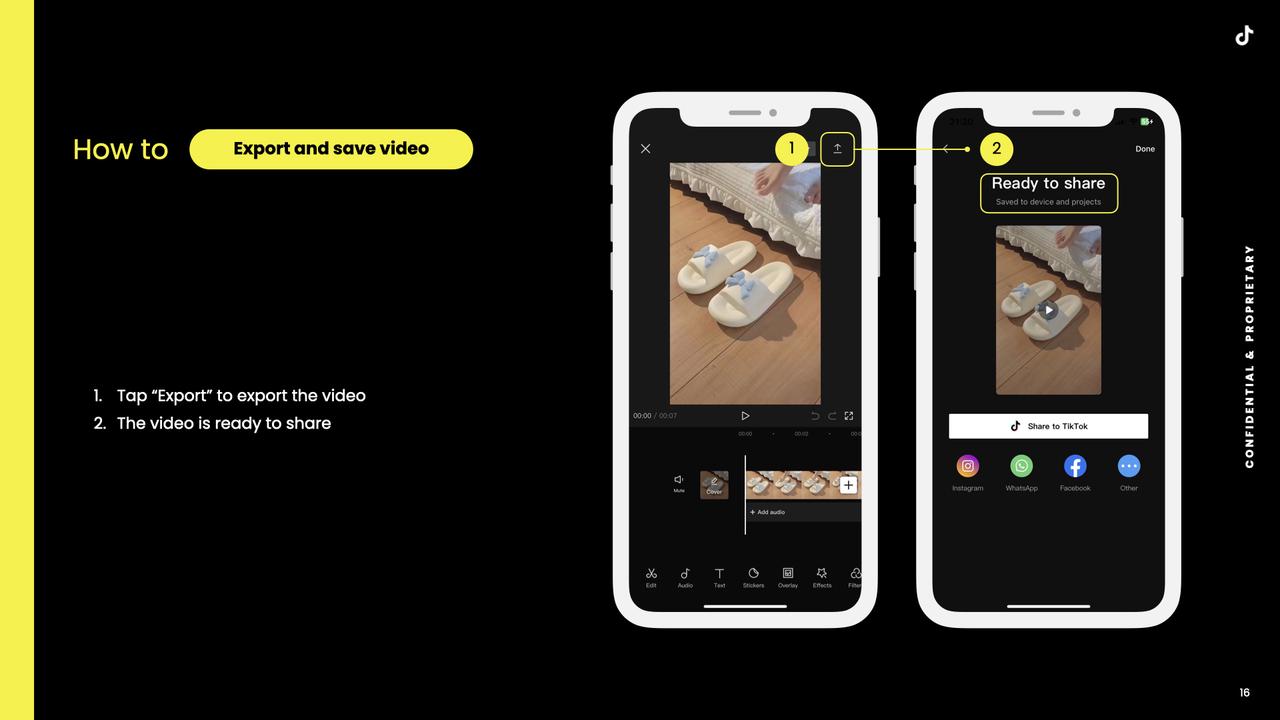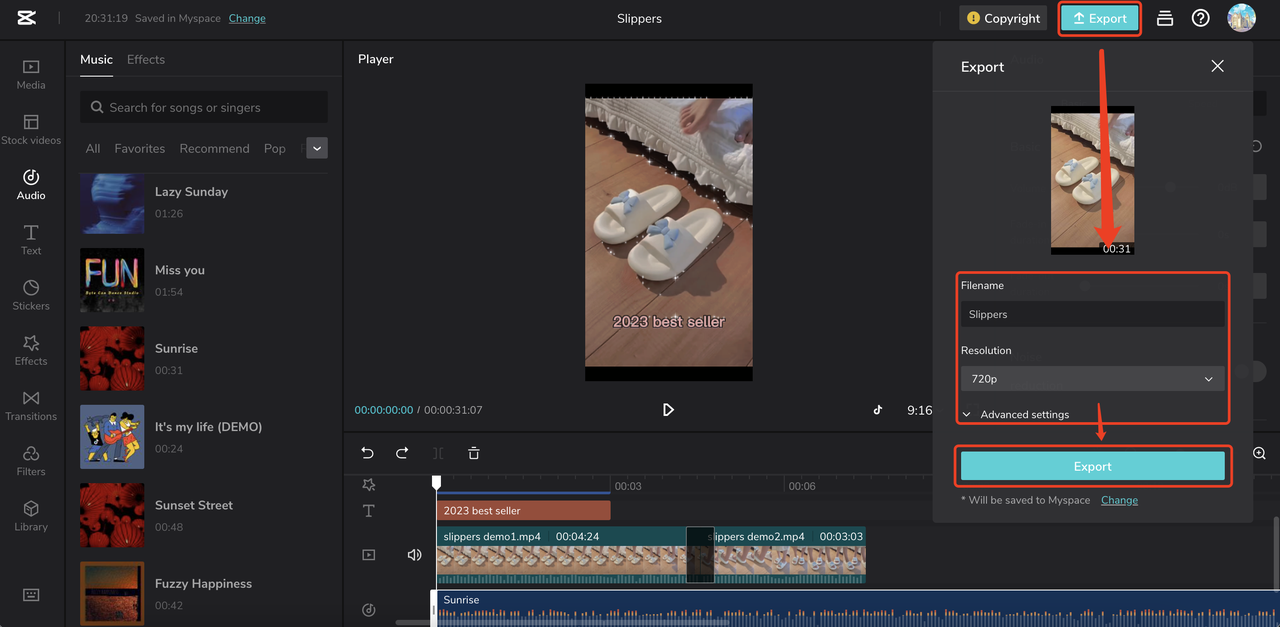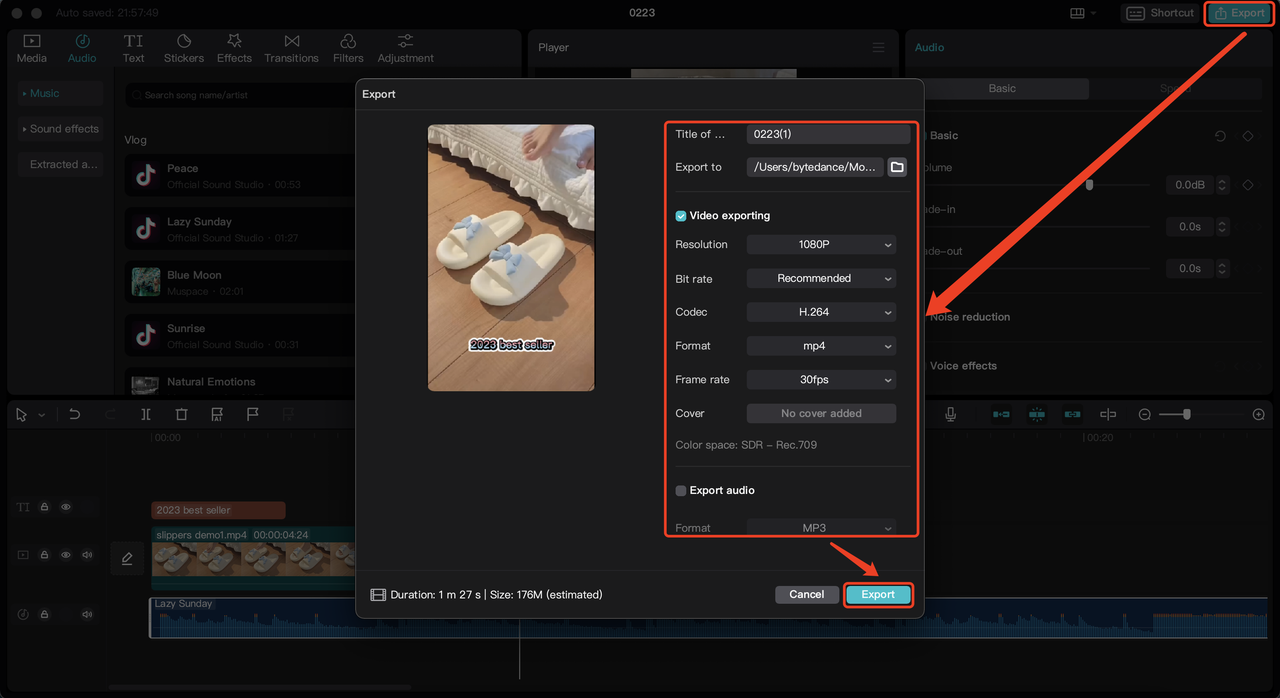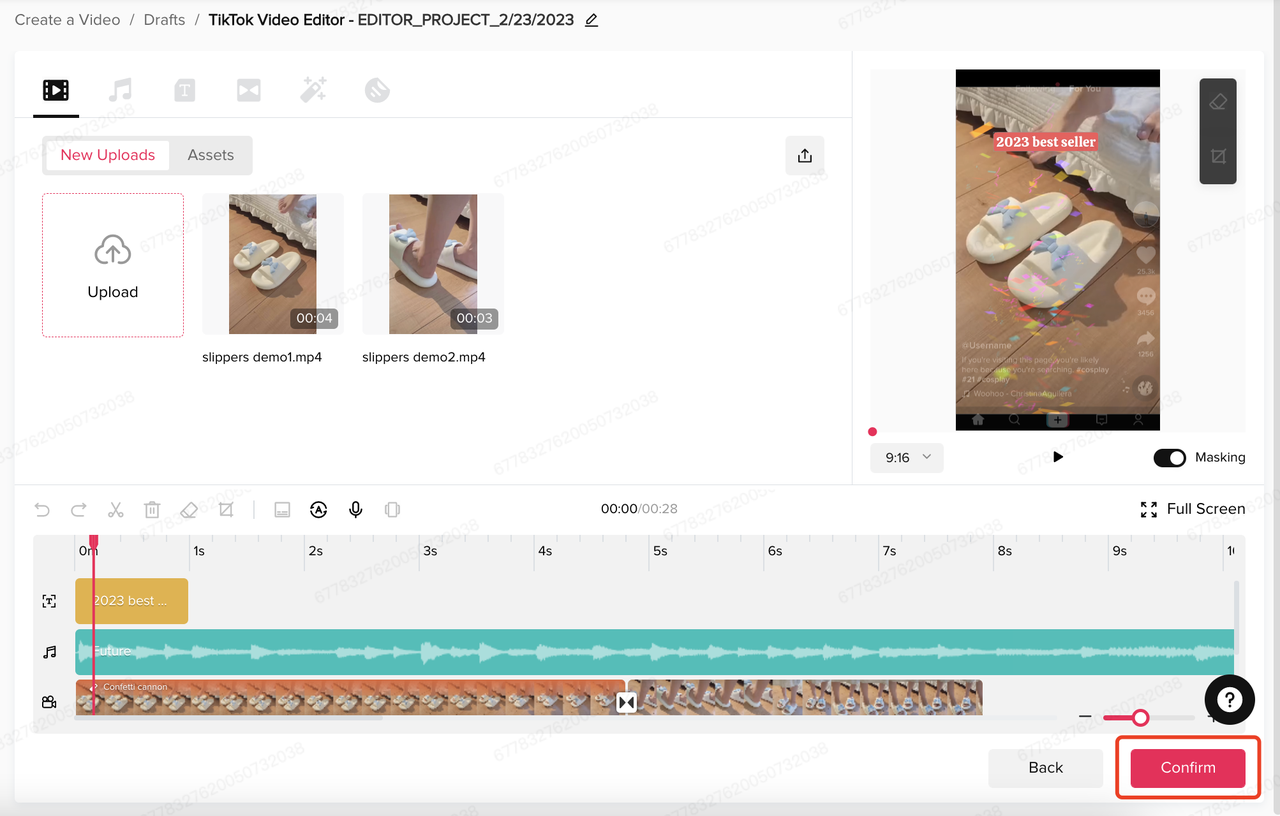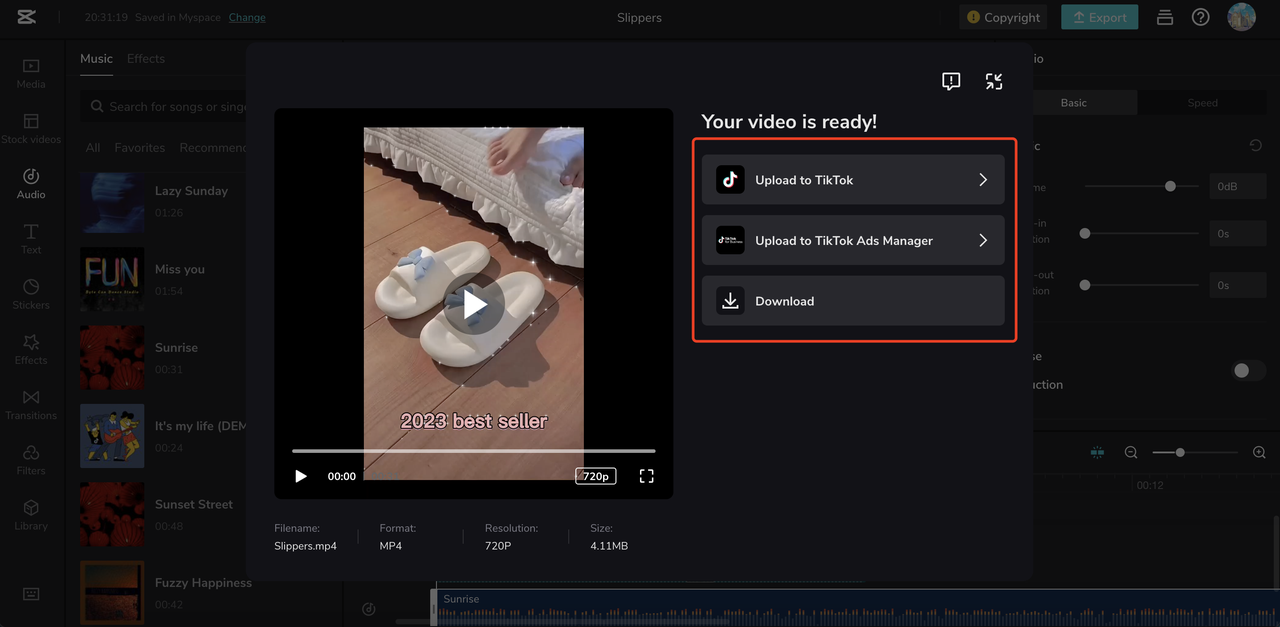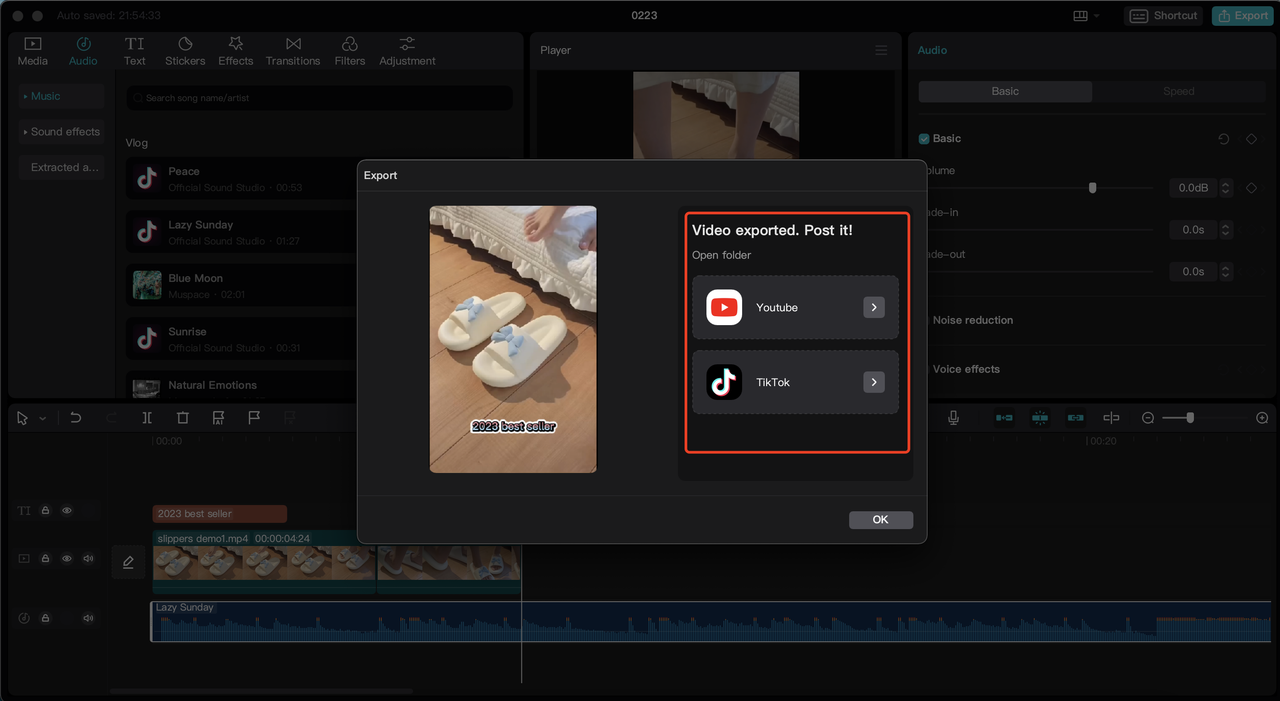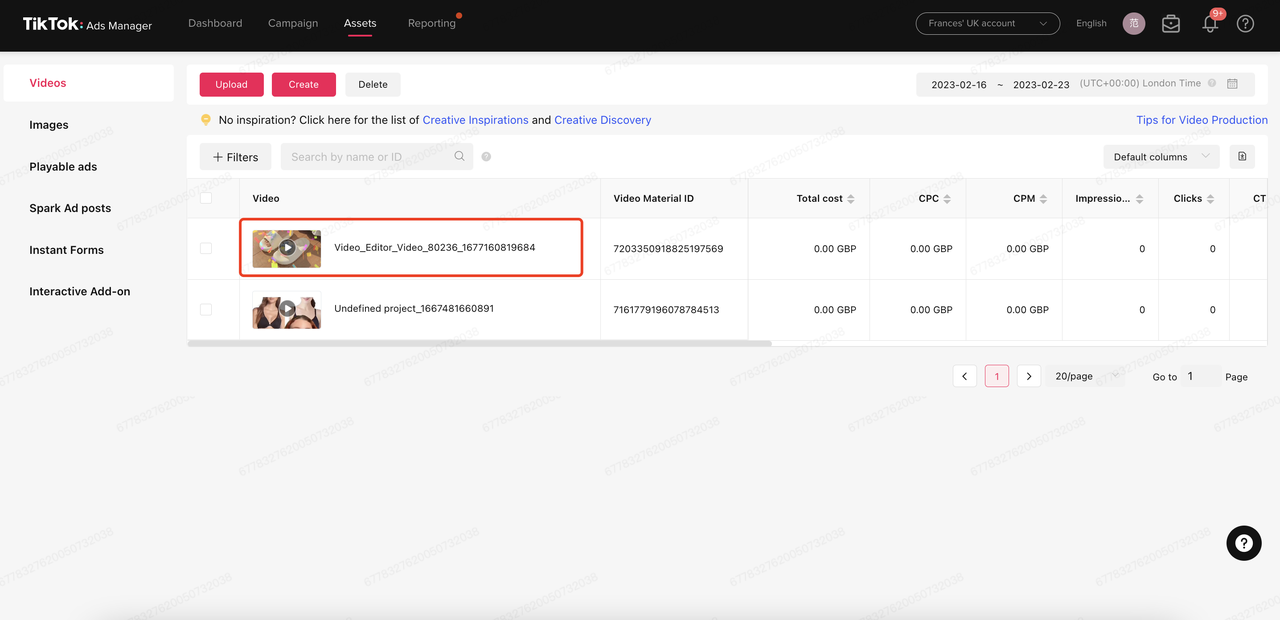О CapCut
Обзор
CapCut ― это бесплатный универсальный видеоредактор, с помощью которого можно создавать потрясающие рекламные видеоролики для TikTok, даже если у вас нет опыта редактирования видео и соответствующих знаний.
Как пользоваться инструментом
Инструмент доступен на 4 разных платформах и устройствах. Выберите подходящий вариант.
CapCut для мобильных устройств
Позиционирование: удобное редактирование видео на ходу
Ссылка для доступа и загрузки: https://www.capcut.com/tools/video-editing-app
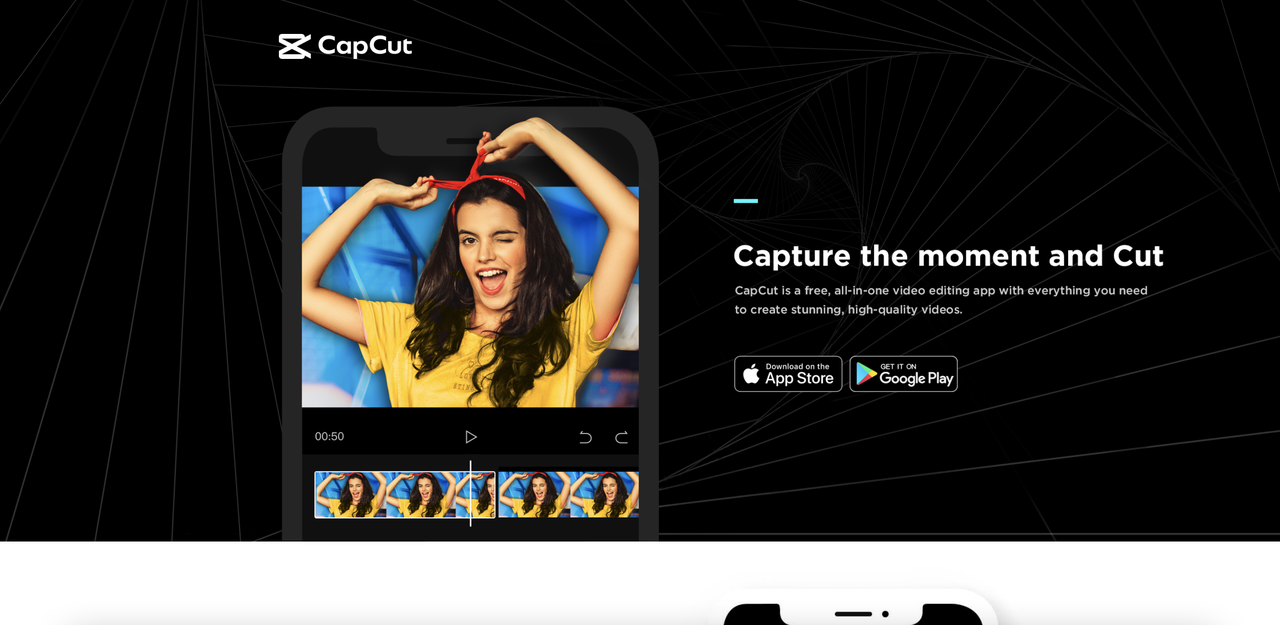
CapCut для браузера
Позиционирование: гибкое редактирование видео без необходимости загрузки на устройство
Ссылка для доступа и загрузки: https://www.capcut.com/tools/online-video-editor
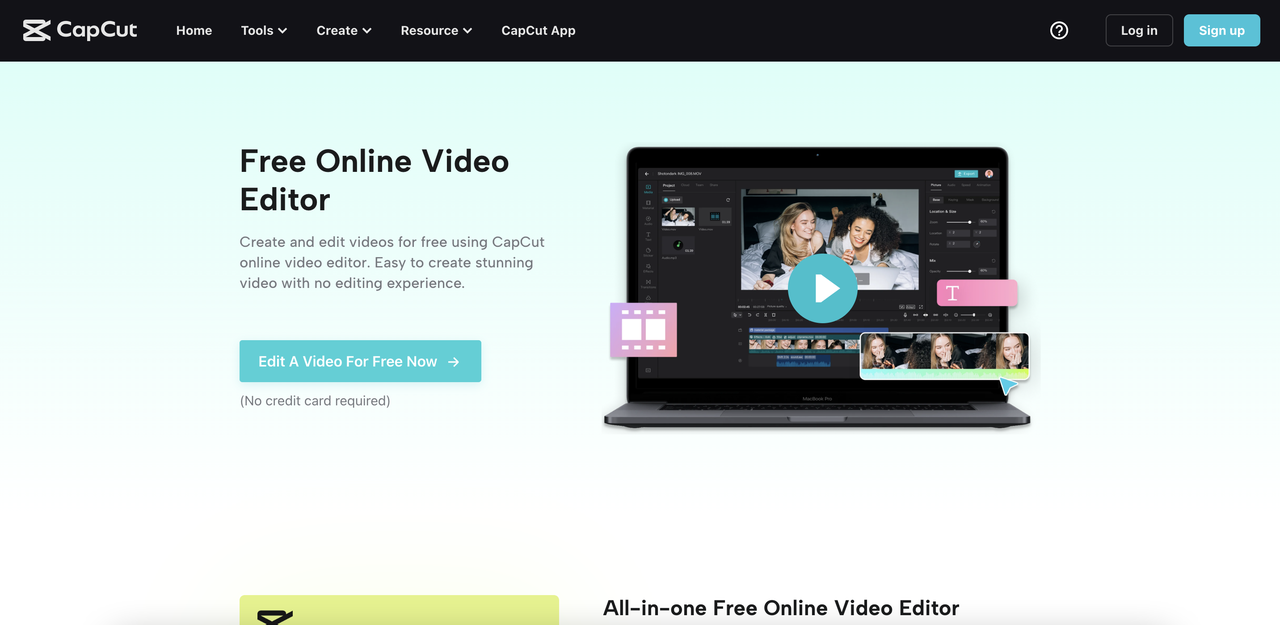
CapCut для ПК
Позиционирование: надежное и полнофункциональное редактирование видео
Ссылка для доступа и загрузки: https://www.capcut.com/tools/desktop-video-editor

Рекламная платформа TikTok
Позиционирование: заключительные штрихи непосредственно перед показом рекламы
Ссылка для доступа и загрузки: https://getstarted.tiktok.com
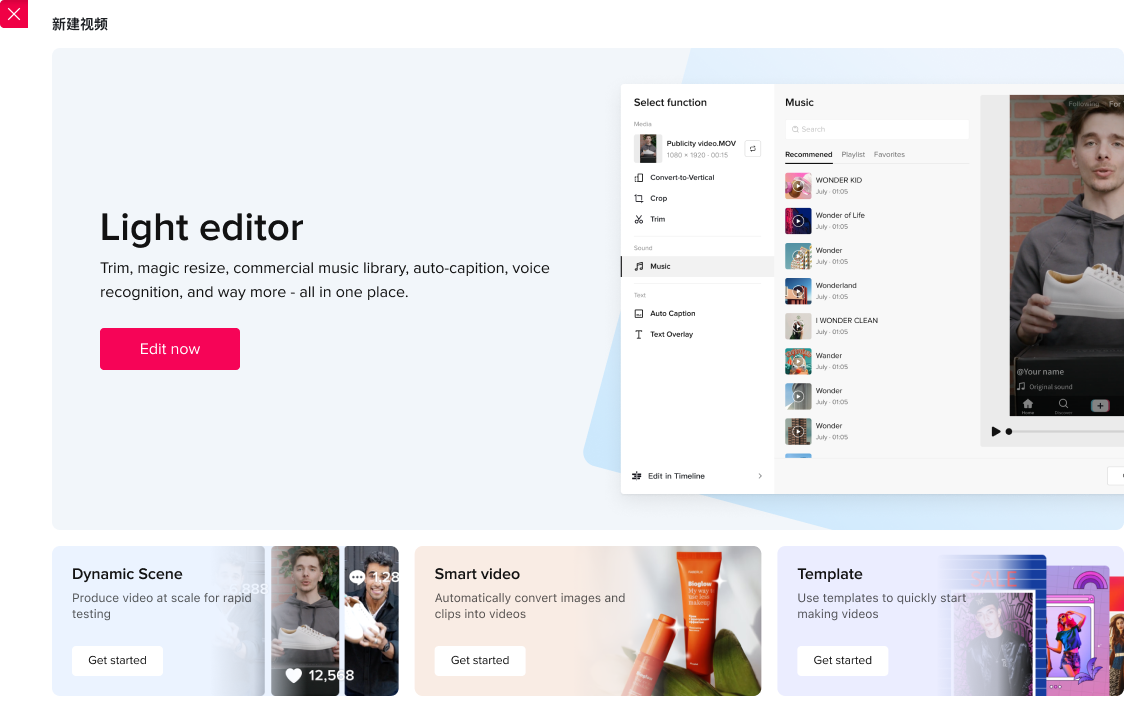
Начало работы с CapCut
Создавайте максимально действенную и увлекательную рекламу наиболее эффективным способом.
Обычное перетаскивание
Видеоредактор
Обрезайте и кадрируйте видео, добавляйте текст, музыку, стикеры и эффекты в едином интуитивном формате временной шкалы. Редактировать видео теперь просто как никогда.
Нажать пару раз и готово.
Шаблоны
Выберите шаблон в библиотеке более чем из 6000 шаблонов, набирающих популярность в TikTok, и вставьте в него свои медиафайлы, чтобы придать индивидуальность.
Более эффективное редактирование
Интеллектуальные функции
Автоматическая регулировка соотношения сторон, добавление автоматических субтитров и интеллектуальной озвучки (озвучка текста), использование хромакея и другие функции на основе ИИ.
Загрузка и доступ к CapCut
CapCut для мобильных устройств (требуется загрузка)
Ссылка для доступа и загрузки: https://www.capcut.com/tools/video-editing-app
Веб-сайт:

CapCut для браузера (онлайн)
Ссылка для доступа и загрузки: https://www.capcut.com/tools/online-video-editor
Веб-сайт:
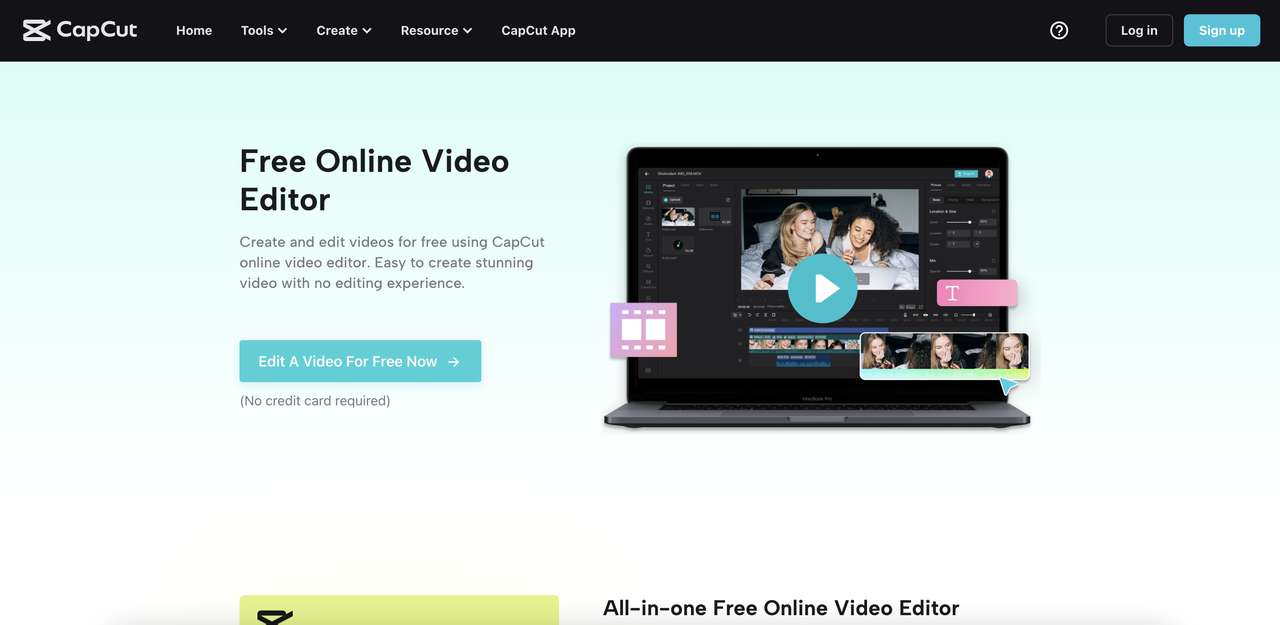
CapCut для ПК (требуется загрузка)
Ссылка для доступа и загрузки: https://www.capcut.com/tools/desktop-video-editor
Веб-сайт:
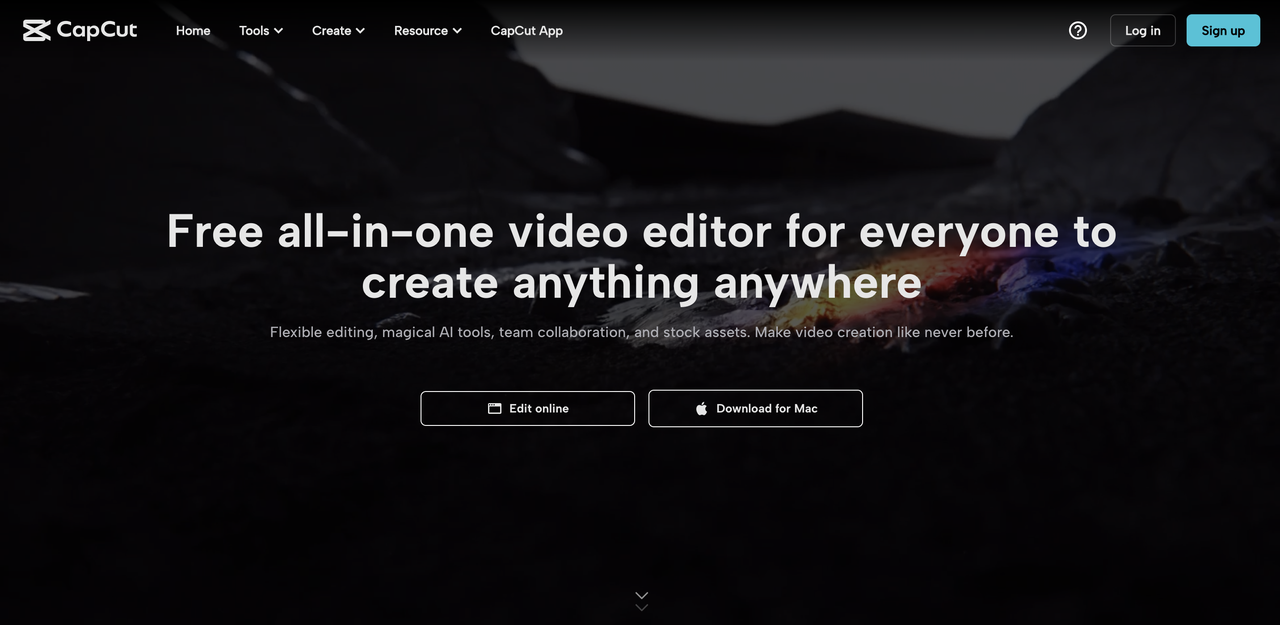
Рекламная платформа TikTok (онлайн)
Ссылка для доступа и загрузки: https://getstarted.tiktok.com
Веб-сайт:
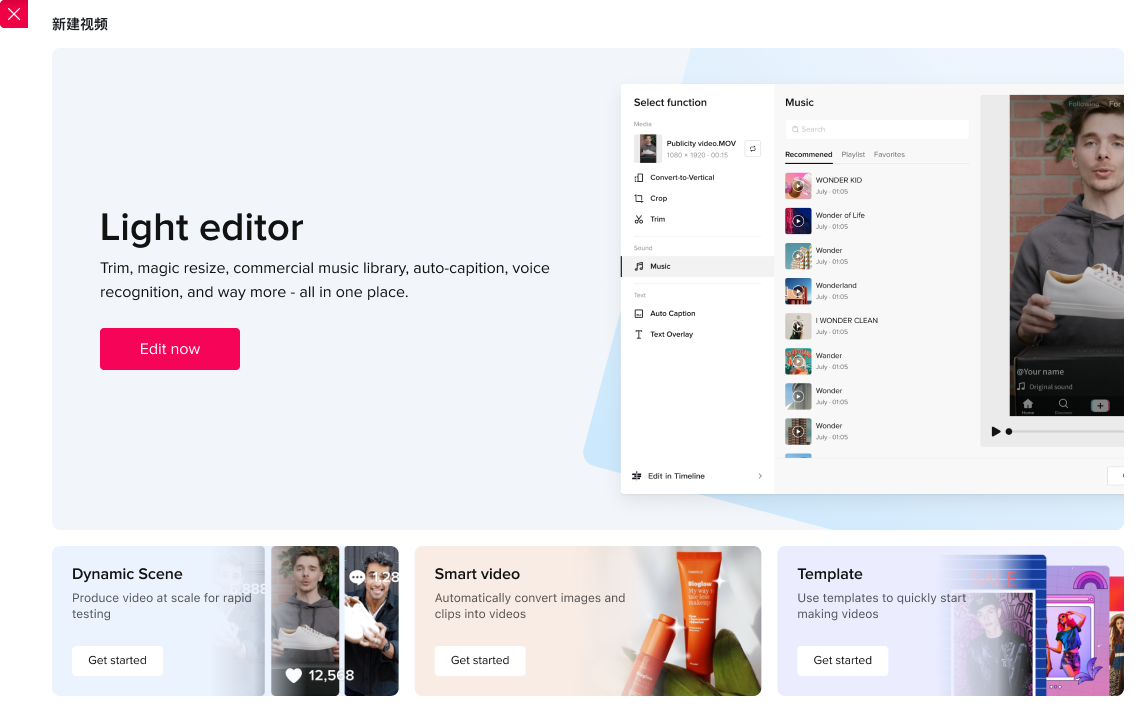
Ознакомьтесь с таблицей доступности функций
Модуль продукта | Название функции
| Подкатегория (если применимо) | Мобильное приложение | Веб-версия | ПК | Креативные инструменты Рекламной платформы TikTok
|
Мультитрековый видеоредактор | Базовое редактирование видео | Формат ― изменение соотношения сторон | Да | Да | Да | Да |
Мультитрековый видеоредактор | Базовое редактирование видео | Разделение | Да | Да | Да | Да |
Мультитрековый видеоредактор | Базовое редактирование видео | Скорость | Да | Да | Да | - |
Мультитрековый видеоредактор | Базовое редактирование видео | Удаление фона | Да | Да | Да | - |
Мультитрековый видеоредактор | Звук | Музыка | Да | Да | Да | Да |
Мультитрековый видеоредактор | Звук | Закадровый голос | Да | Да | Да | - |
Мультитрековый видеоредактор | Звук | Озвучка текста | Да | Да | Да | Да |
Мультитрековый видеоредактор | Текст | Автоматические субтитры | Да | Да | Да | Да |
Мультитрековый видеоредактор | Текст | Шаблон текста | Да | Да | Да | Да |
Мультитрековый видеоредактор | Анимация | / | Да | Да | Да | - |
Мультитрековый видеоредактор | Переход | / | Да | Да | Да | Да |
Мультитрековый видеоредактор | Стикеры | / | Да | Да | Да | Да |
Мультитрековый видеоредактор | Эффекты | / | Да | Да | Да | Да |
Мультитрековый видеоредактор | Фильтры | / | Да | Да | Да | - |
Шаблон | Бизнес-шаблон (только для США) | / | Март | Март | - | - |
Контент, созданный ИИ | Сценарий рекламного ролика (только для США) | / | Февраль | Март | - | - |
Среда для командной работы Teamspace | Командная работа (общий доступ и медиаресурсы) | / | Апрель | Да | Май | - |
Доступ и использование основных функций
1. Мультитрековый видеоредактор
1.1. Базовое редактирование видео
Название функции: форматирование
Функция: изменение соотношения сторон
Мобильное приложение:
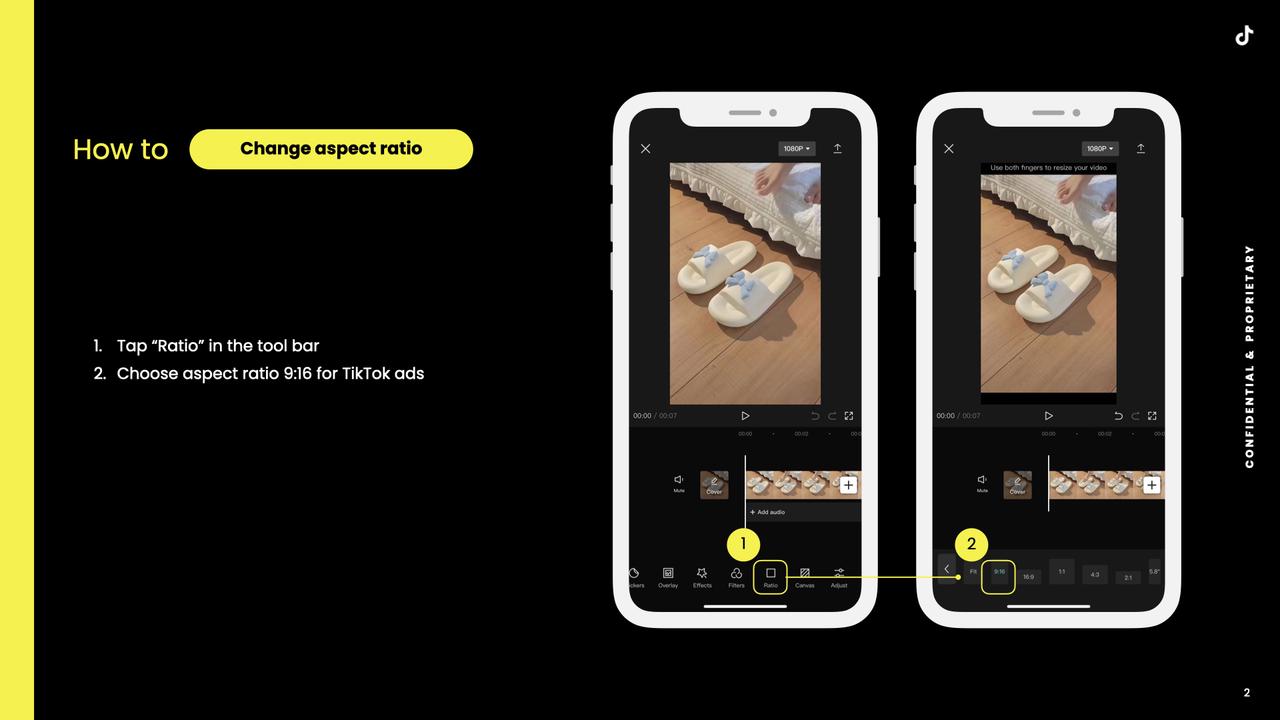
Веб-версия:
Нажмите кнопку соотношения сторон и выберите формат 9 : 16 для TikTok
Версия для ПК:
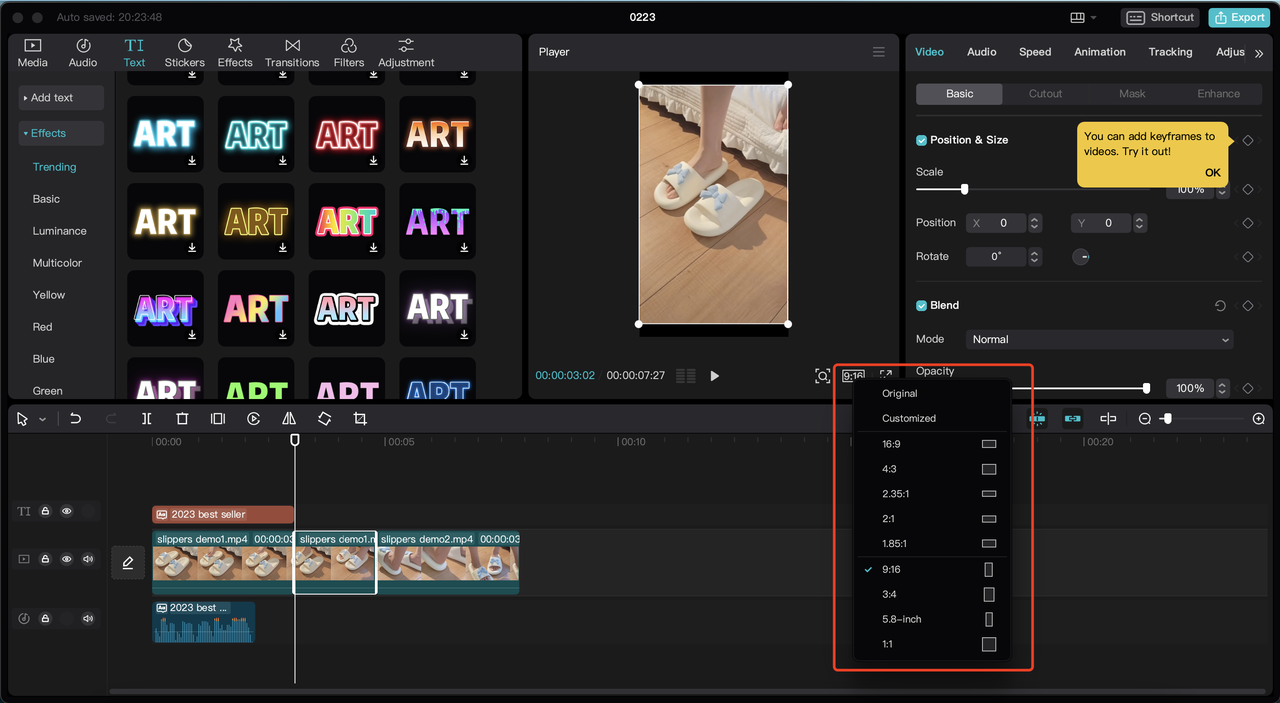
Нажмите кнопку соотношения сторон и выберите формат 9 : 16 для TikTok
Рекламная платформа TikTok:
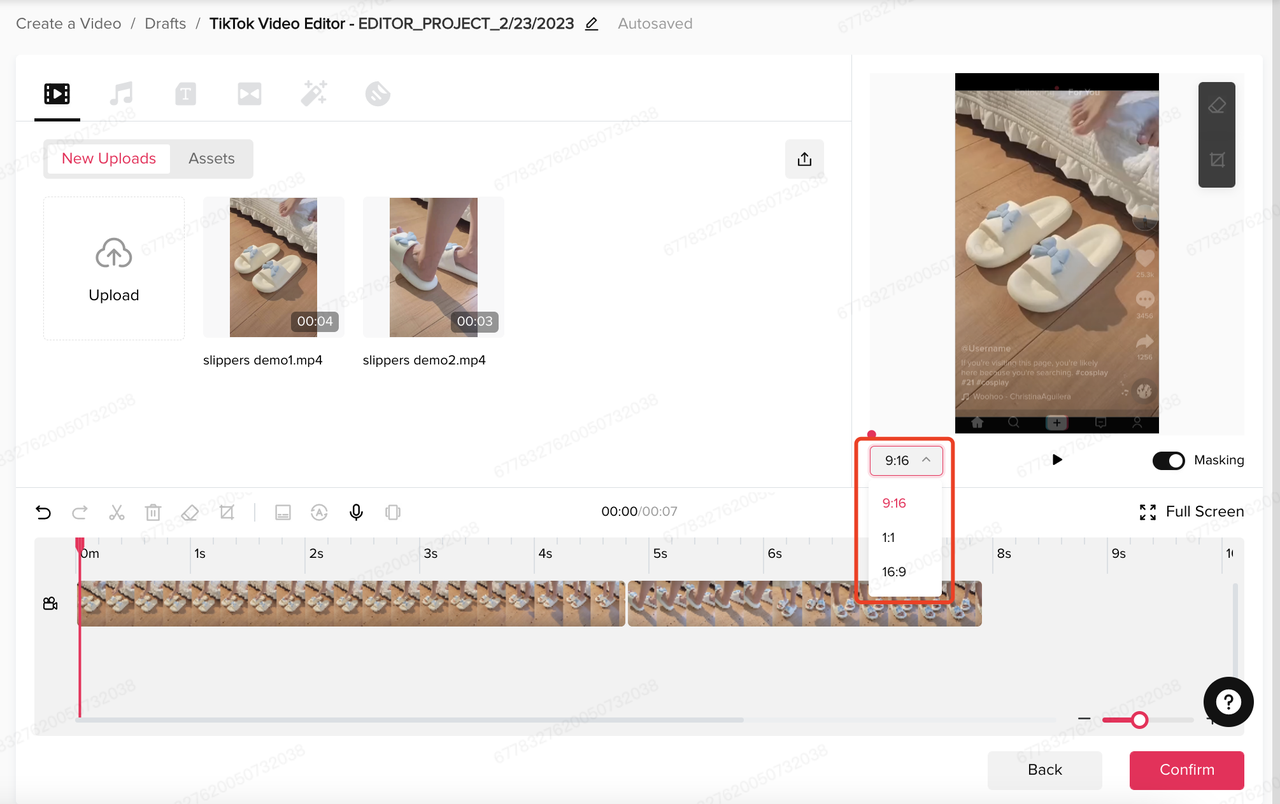
Нажмите кнопку соотношения сторон и выберите формат 9 : 16 для TikTok
Название функции: разделение
Функция: разделение клипов.
Мобильное приложение:
Веб-версия:
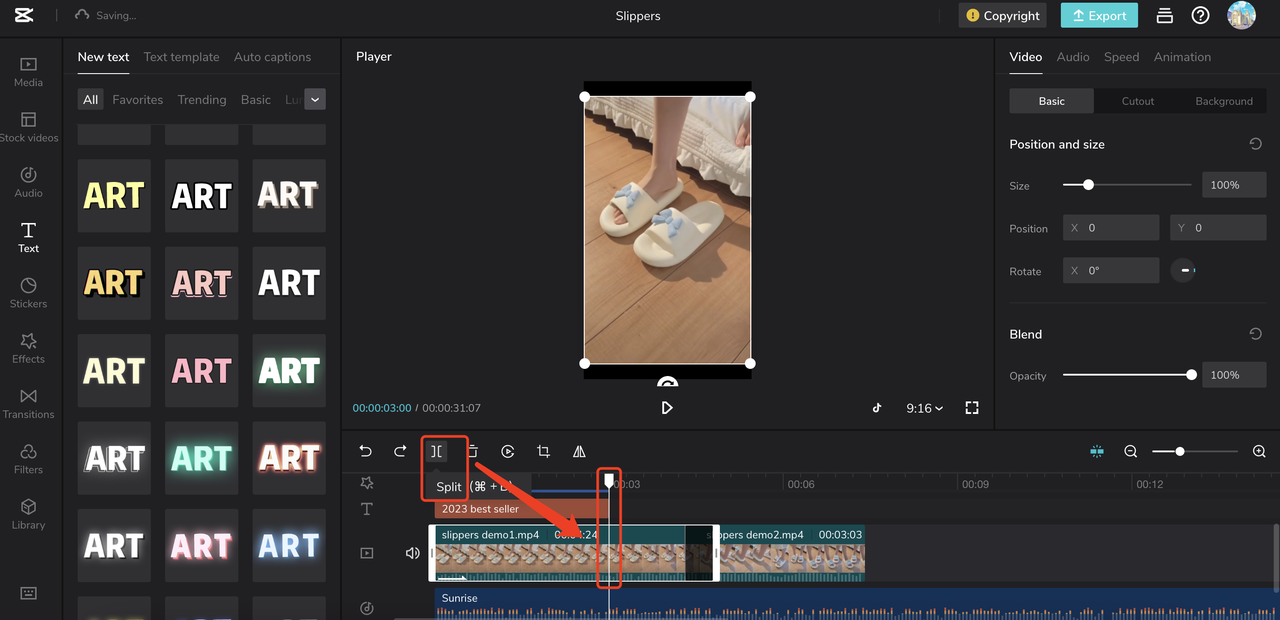
Нажмите на клип, который нужно разделить.
Переместите ползунок времени в точку разделения трека.
Нажмите кнопку Разделить.
Версия для ПК:
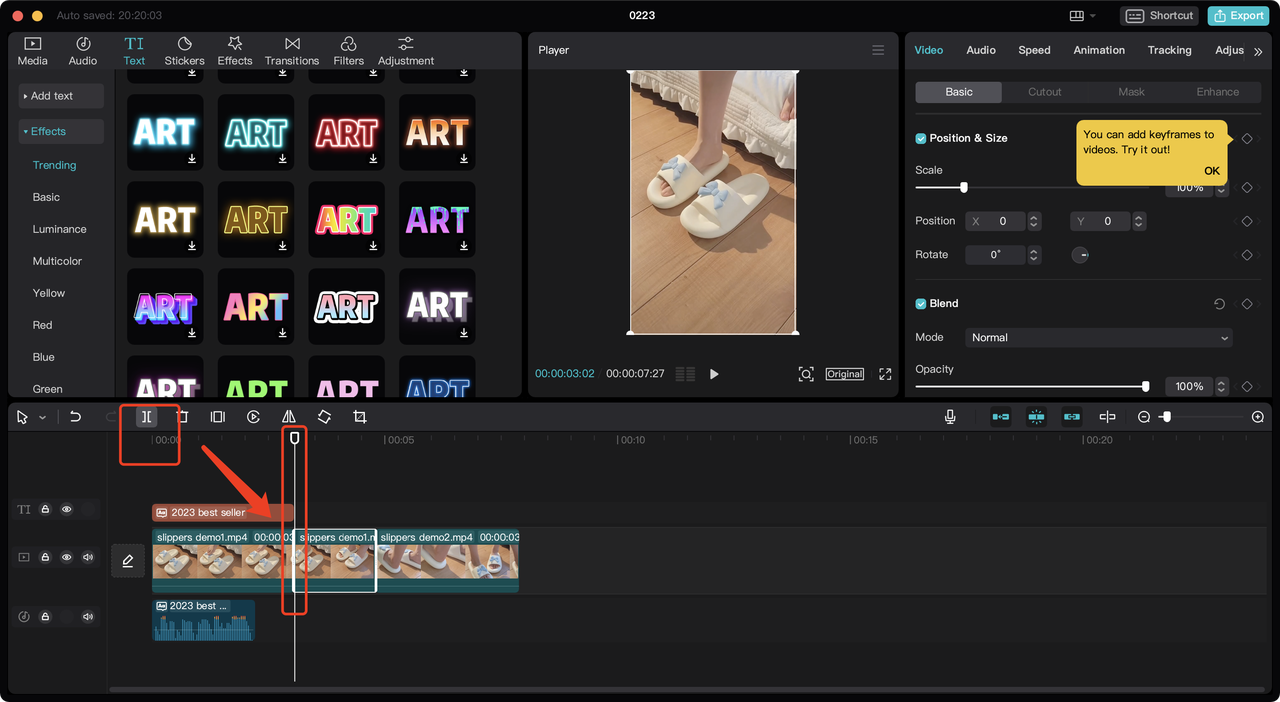
Нажмите на клип, который нужно разделить.
Переместите ползунок времени в точку разделения трека.
Нажмите кнопку Разделить.
Рекламная платформа TikTok:
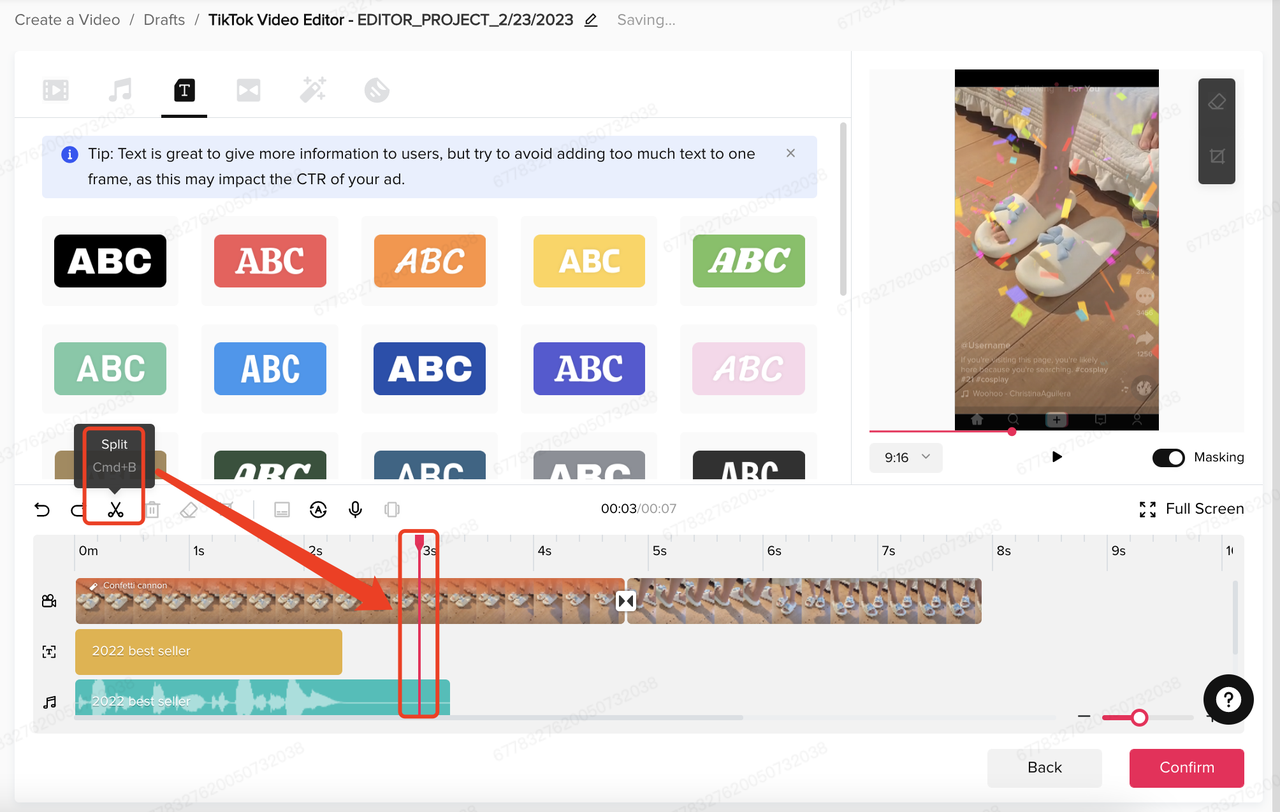
Нажмите на клип, который нужно разделить.
Переместите ползунок времени в точку разделения трека.
Нажмите кнопку Разделить.
Название функции: скорость
Функция: изменение скорости видео.
Мобильное приложение:
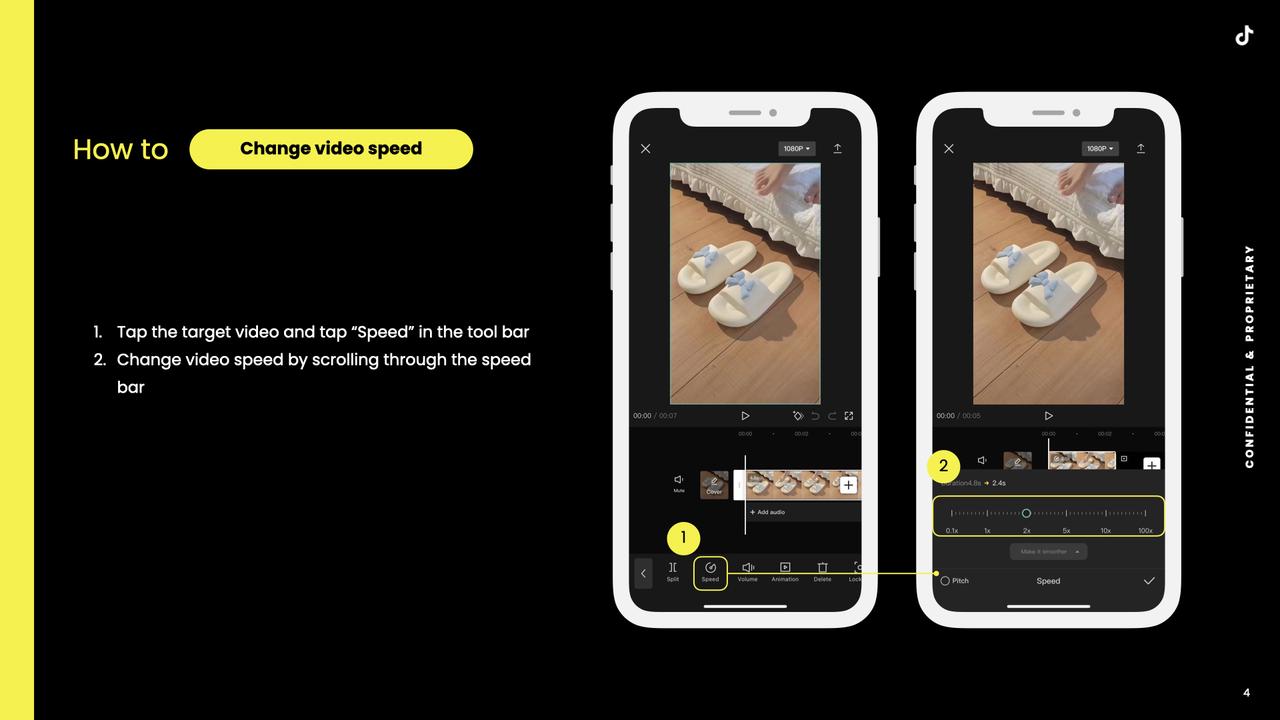
Интерфейс веб-версии:
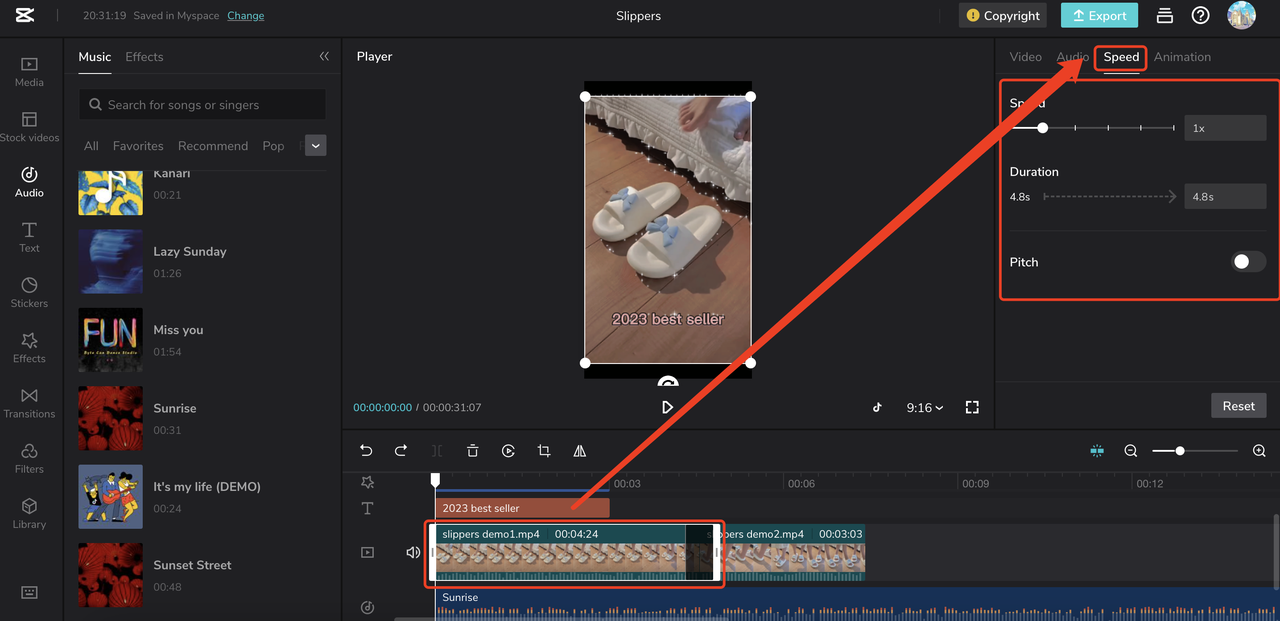
Нажмите на нужный клип.
Выберите вкладку Скорость и внесите изменения.
Интерфейс версии для ПК:
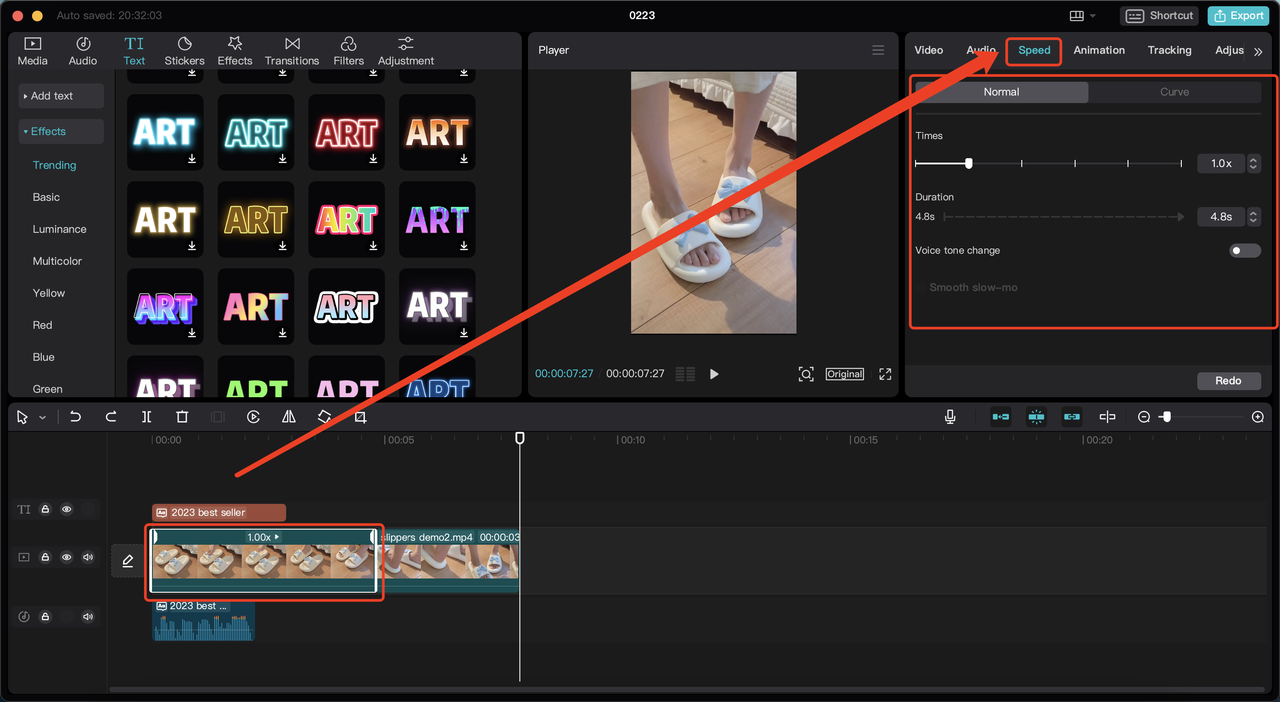
Нажмите на нужный клип.
Выберите вкладку Скорость и внесите изменения.
Рекламная платформа TikTok: нет
Название функции: удаление фона / вырезание.
Функция: автоматическое распознавание лиц и удаление фона.
Интерфейс мобильного приложения:
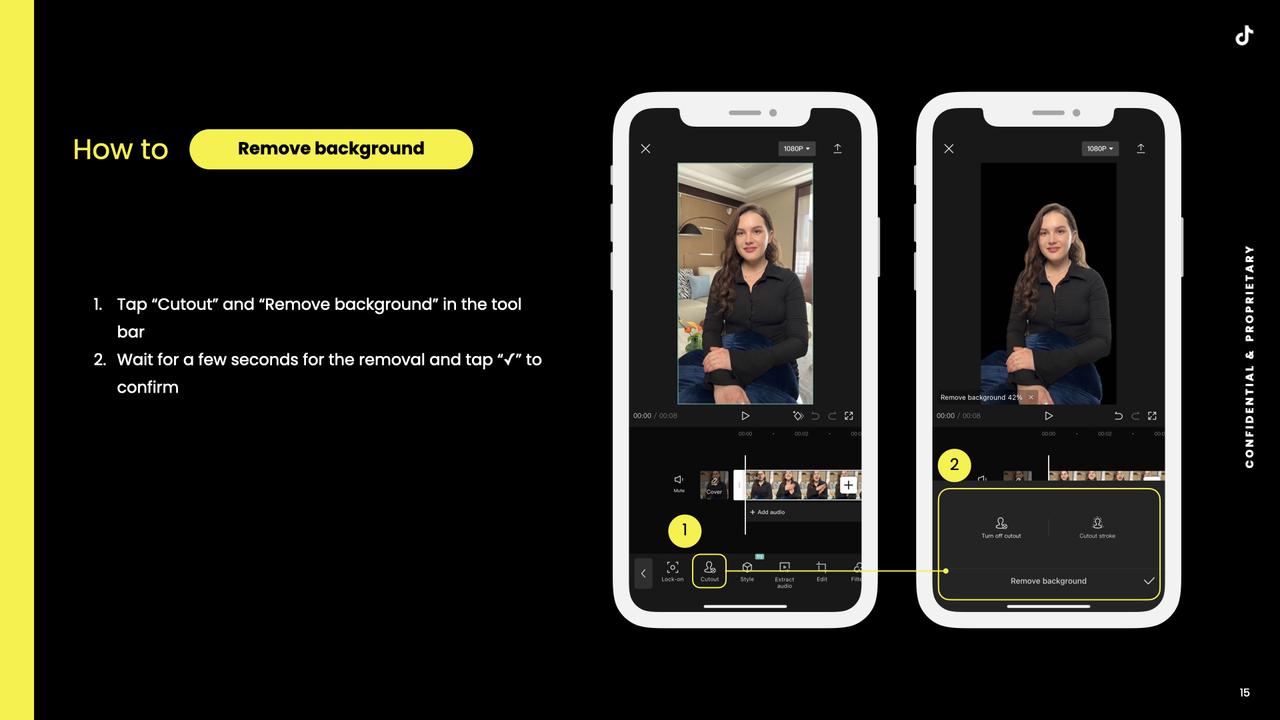
Интерфейс веб-версии:
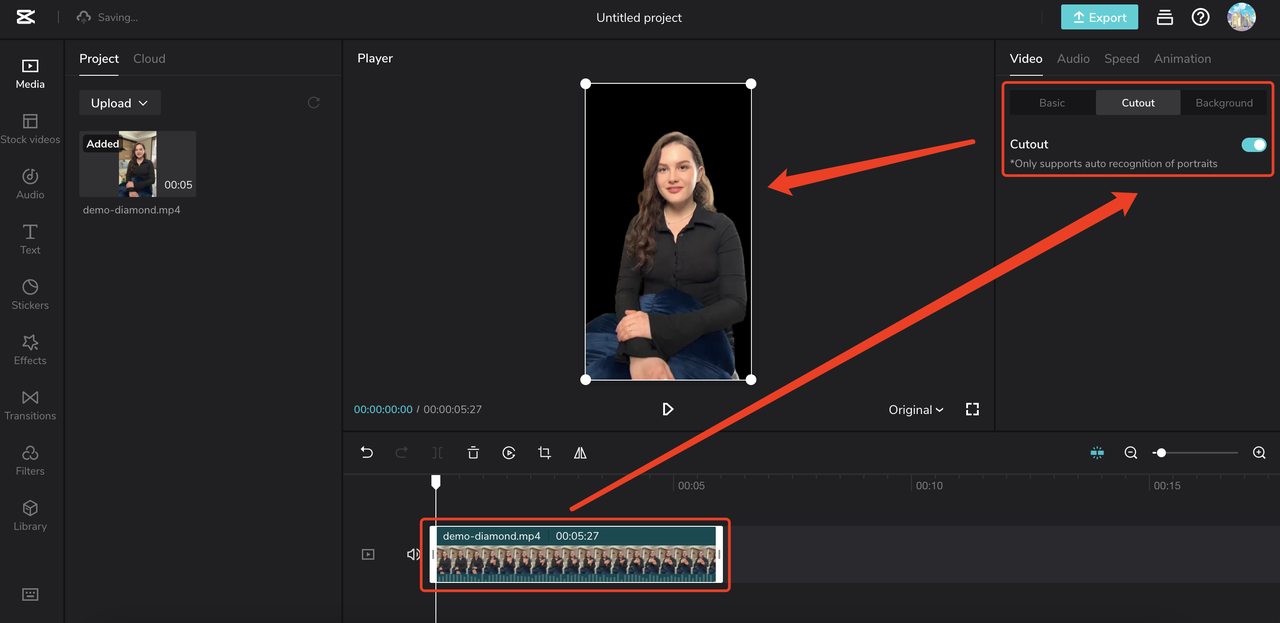
Нажмите нужное видео.
Нажмите и активируйте вкладку Вырезание.
Интерфейс версии для ПК:
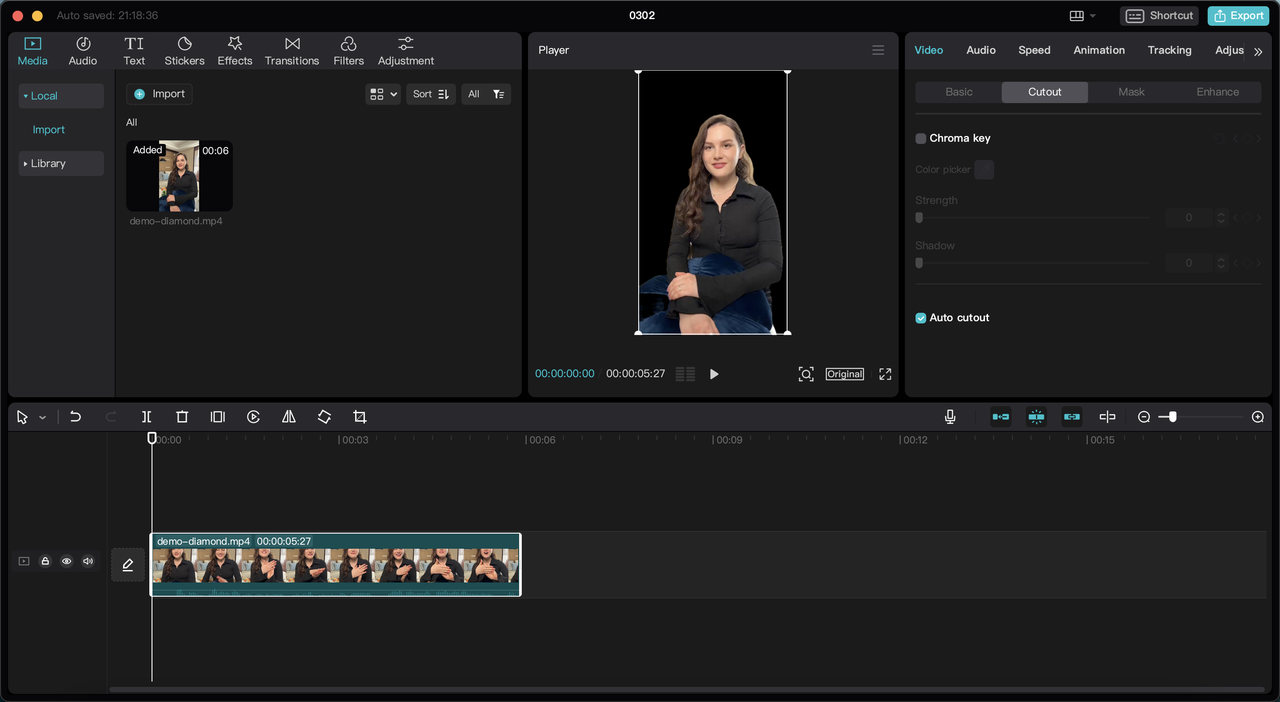
Нажмите нужное видео.
Нажмите и активируйте вкладку Вырезание.
Рекламная платформа TikTok: нет
1.2. Звук
Название функции: звуки/музыка
Функция: добавление фоновых звуков/музыки в видео.
Мобильное приложение:
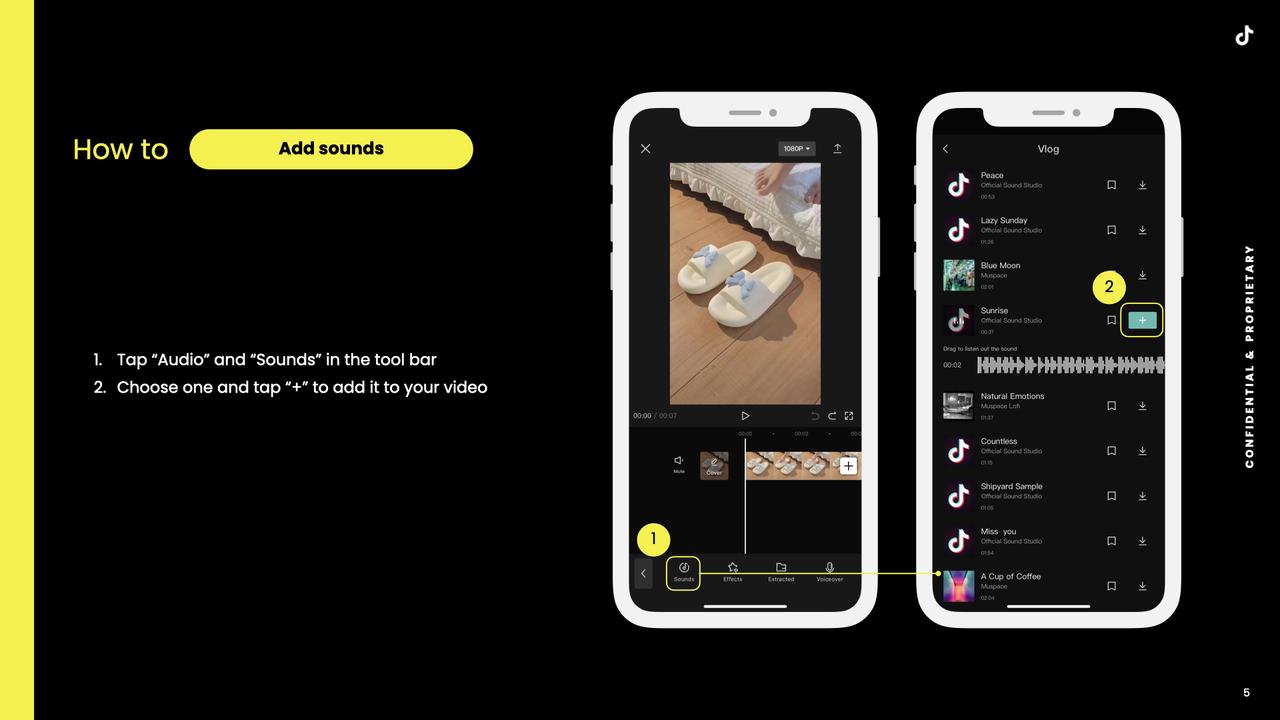
Веб-версия:
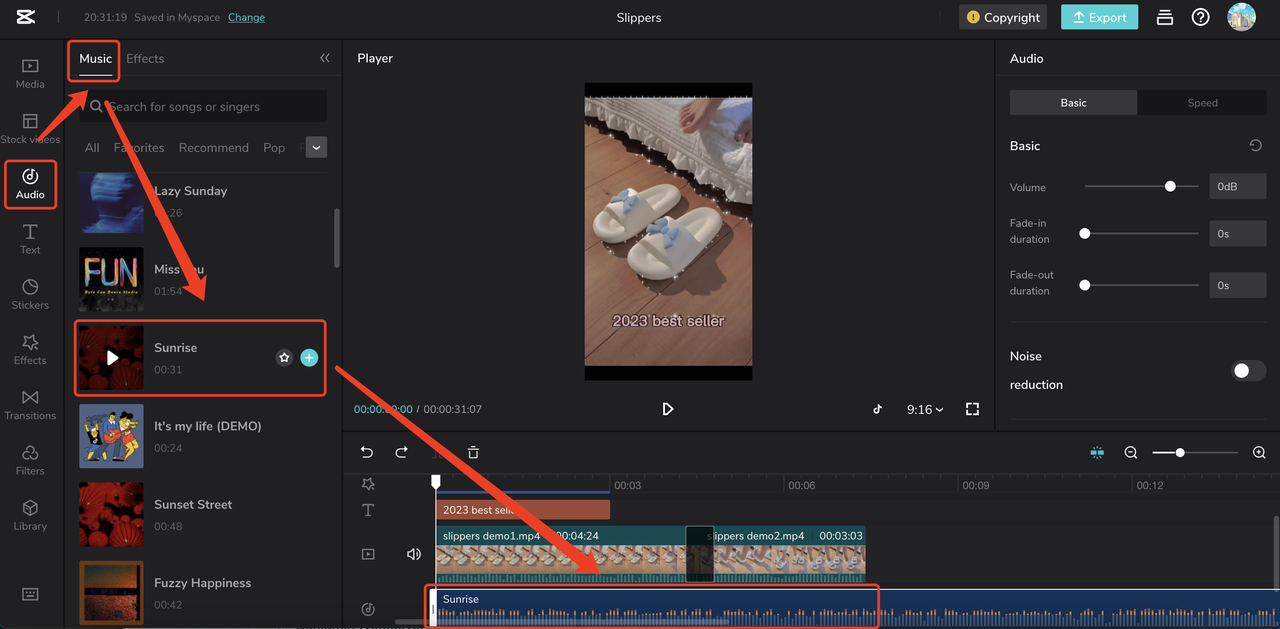
Нажмите Звук и выберите вкладку Музыка.
Нажмите +, чтобы добавить музыку в видео.
Версия для ПК:
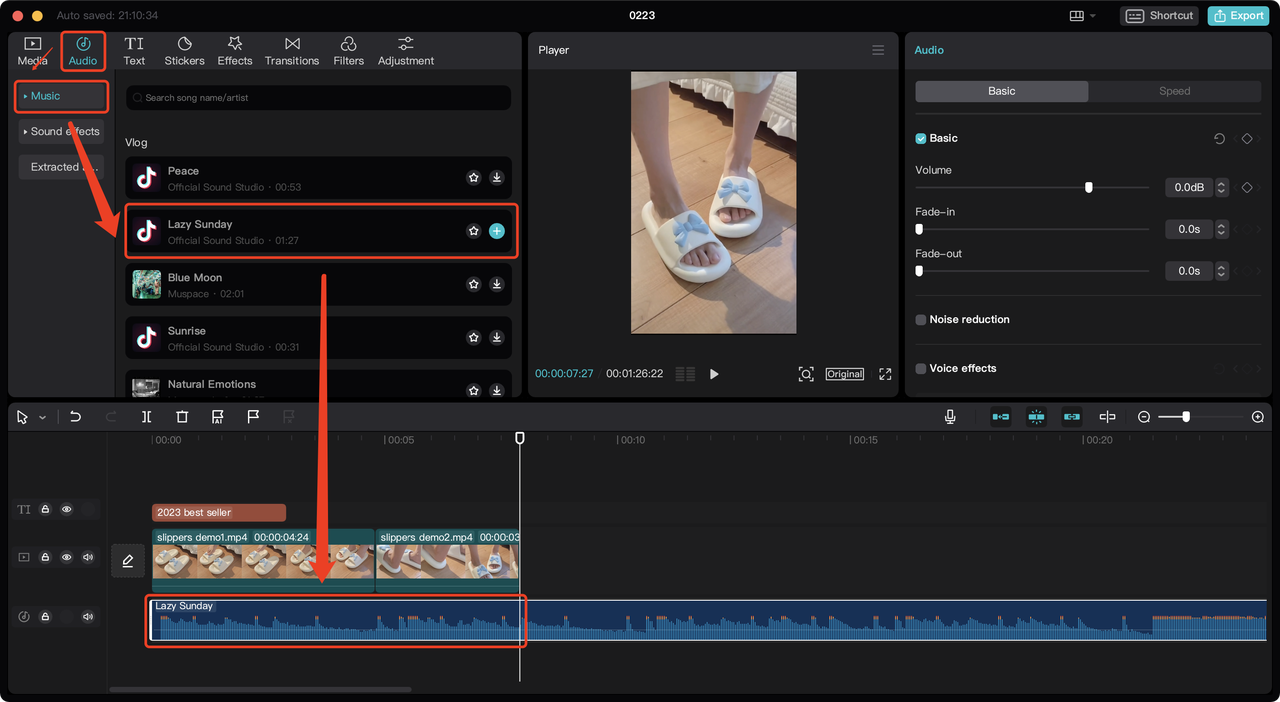
Нажмите Звук и выберите вкладку Музыка.
Нажмите +, чтобы добавить музыку в видео.
Рекламная платформа TikTok:
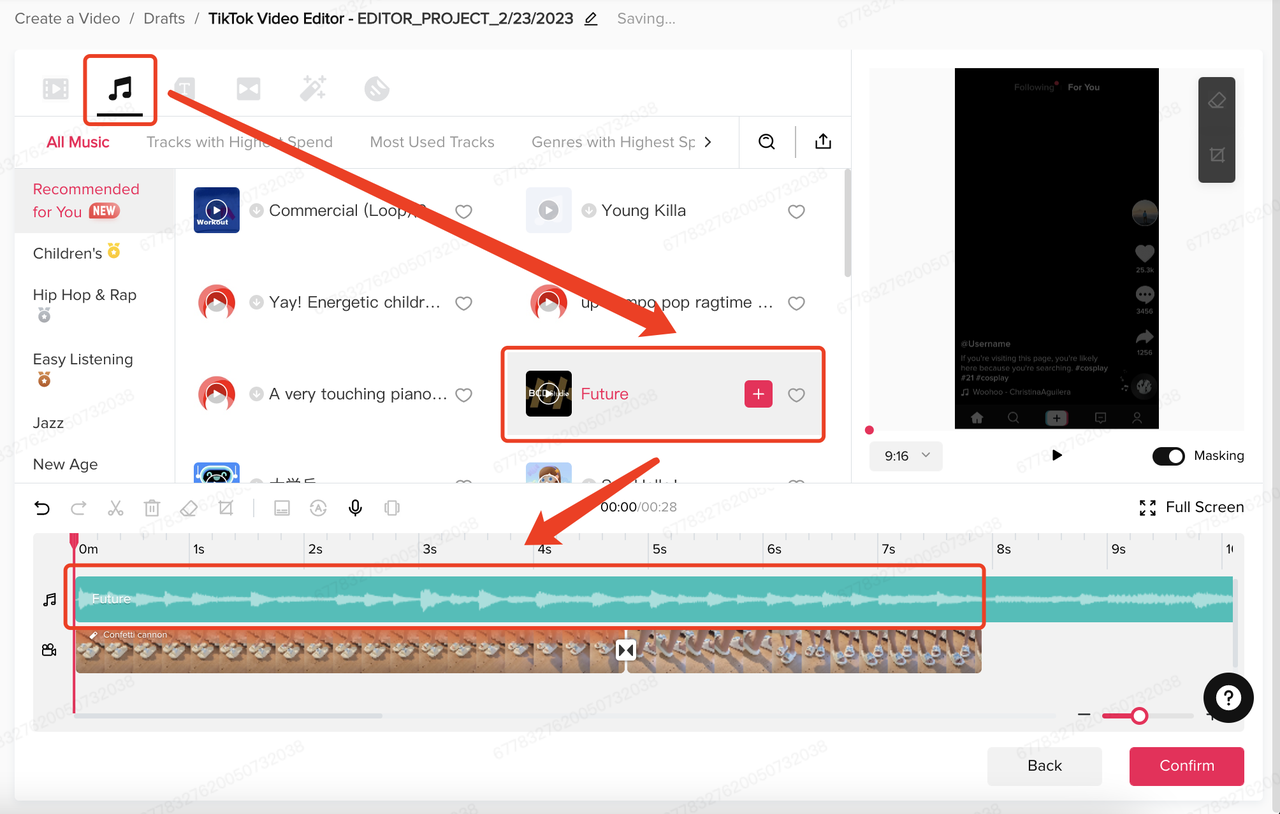
Нажмите Звук и выберите вкладку Музыка.
Нажмите +, чтобы добавить музыку в видео.
Название функции: озвучка текста
Функция: автоматическое преобразование текста в речь.
Мобильное приложение:

Веб-версия:
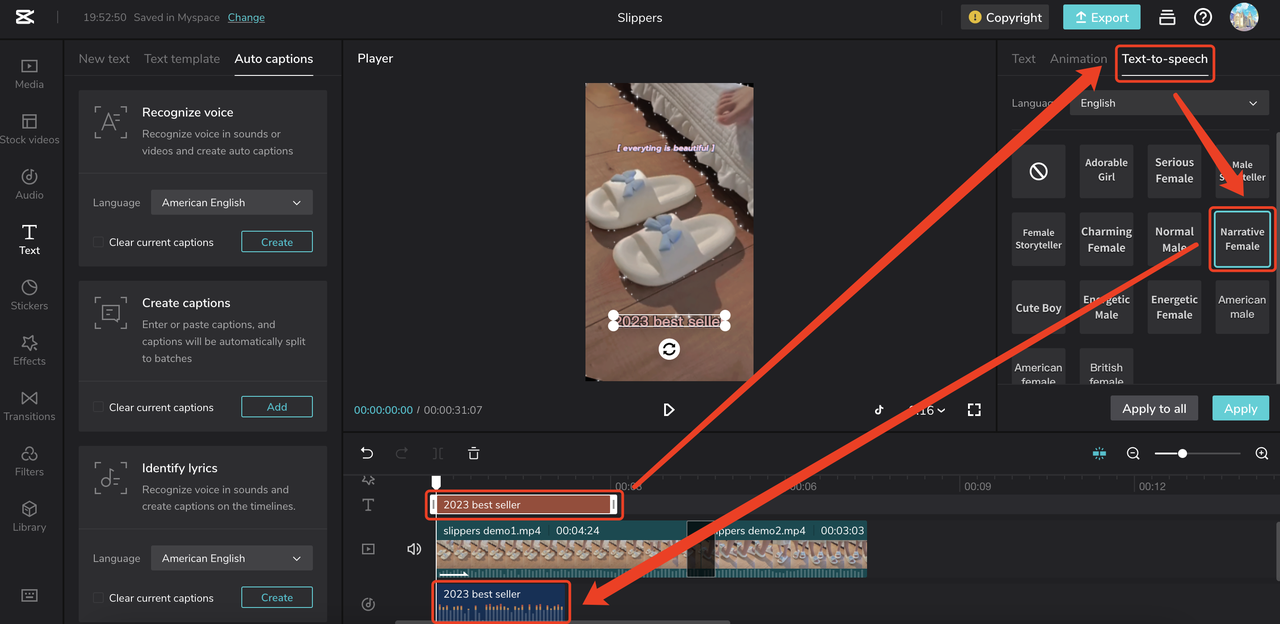
Нажмите на текст, который нужно озвучить.
Откройте вкладку Озвучка текста и выберите голос.
Нажмите Применить.
Интерфейс версии для ПК:
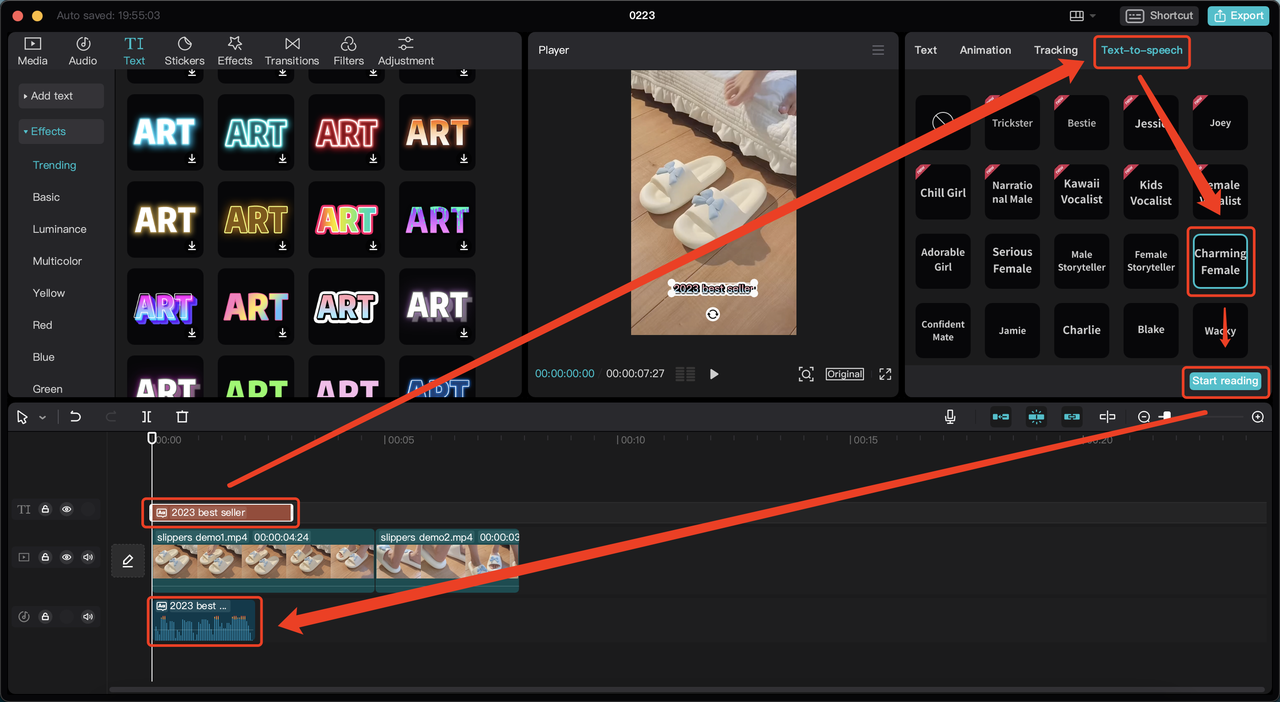
Нажмите на текст, который нужно озвучить.
Откройте вкладку Озвучка текста и выберите голос.
Нажмите Применить.
Интерфейс Рекламной платформы TikTok:
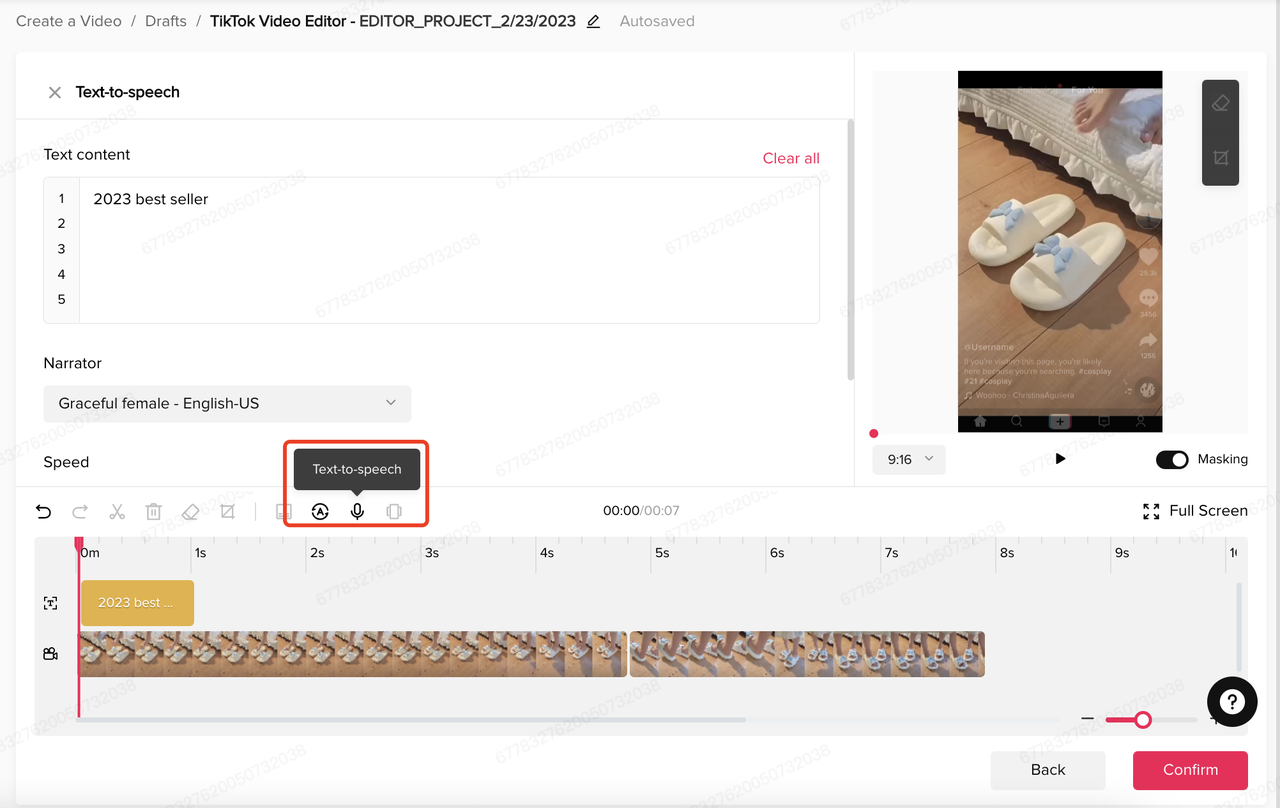
Нажмите на текст, который нужно озвучить.
Нажмите кнопку Озвучка текста, отредактируйте текст и скорость и выберите голос.
Нажмите Сгенерировать.
1.3. Текст
Название функции: текстовые эффекты
Функция: добавление текста в видео
Интерфейс мобильного приложения:
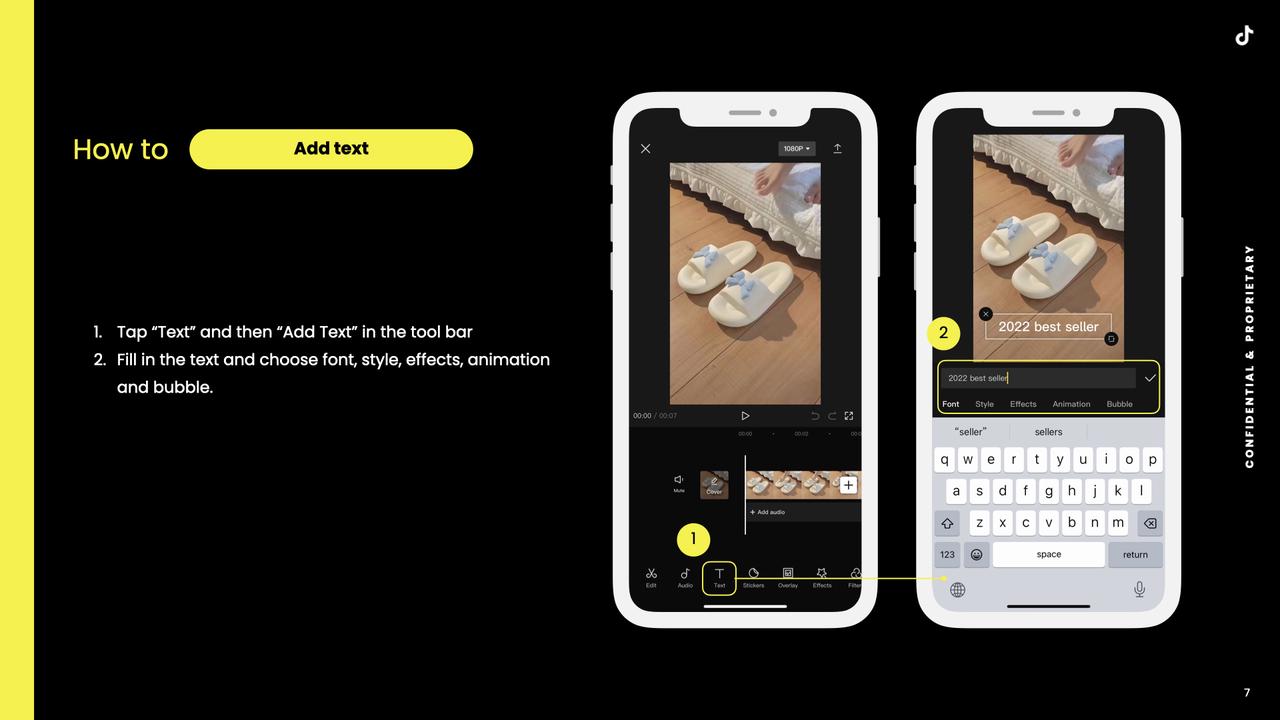
Интерфейс веб-версии:
Нажмите Текст и выберите стиль текста на вкладке «Новый текст».
Нажмите кнопку +, чтобы применить его к видео.
Внесите корректировки в разделе корректировок.
Версия для ПК:
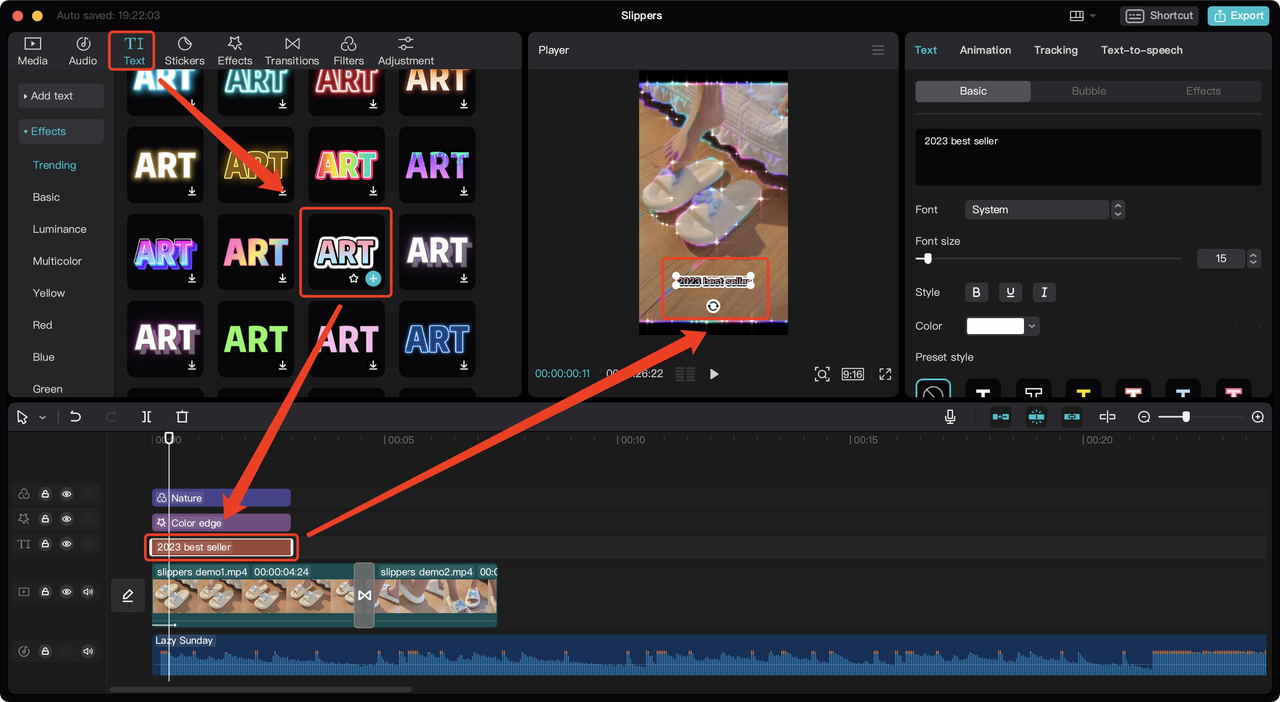
Нажмите Текст и выберите стиль текста на вкладке «Эффекты».
Нажмите кнопку +, чтобы применить его к видео.
Внесите корректировки в разделе корректировок.
Рекламная платформа TikTok:
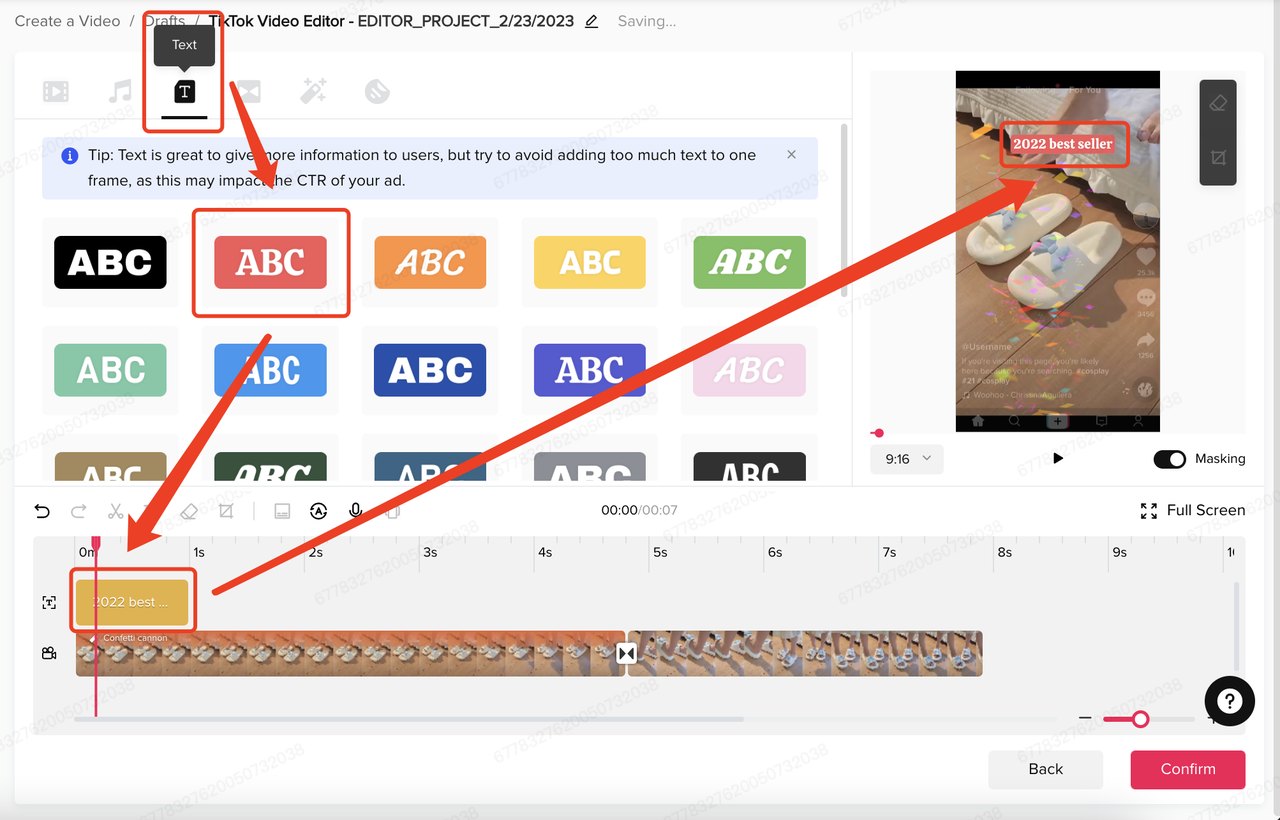
Нажмите Текст и выберите стиль текста.
Нажмите кнопку +, чтобы применить его к видео.
Внесите корректировки в разделе видео.
Название: шаблоны текста
Функция: добавление шаблонов текста в видео
Мобильное приложение:
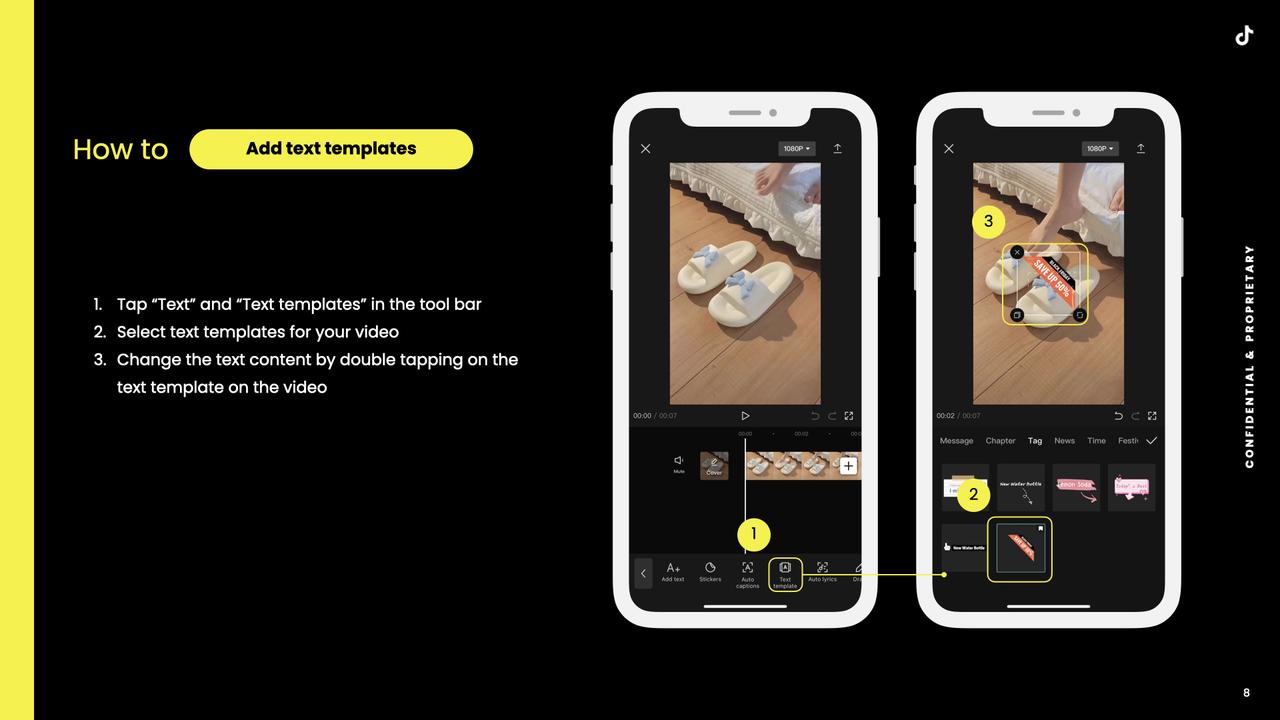
Веб-версия:
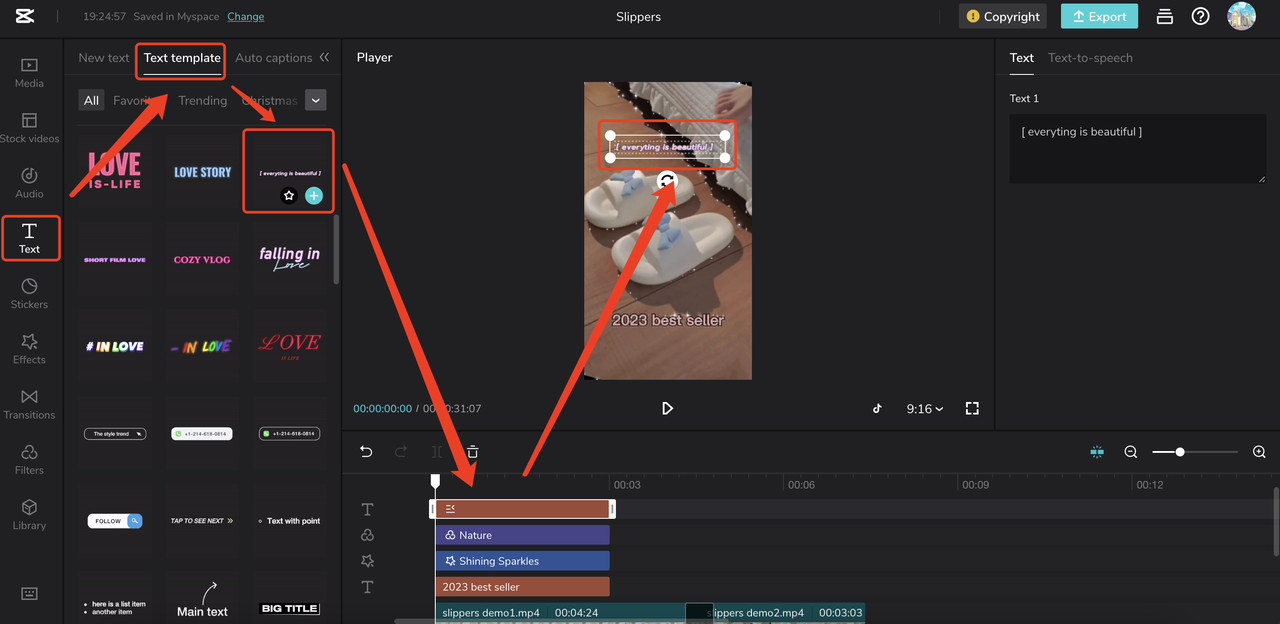
Нажмите Текст, затем «Шаблон текста» и выберите шаблон.
Нажмите кнопку +, чтобы добавить его в видео.
Внесите корректировки в разделе корректировок.
Интерфейс версии для ПК:
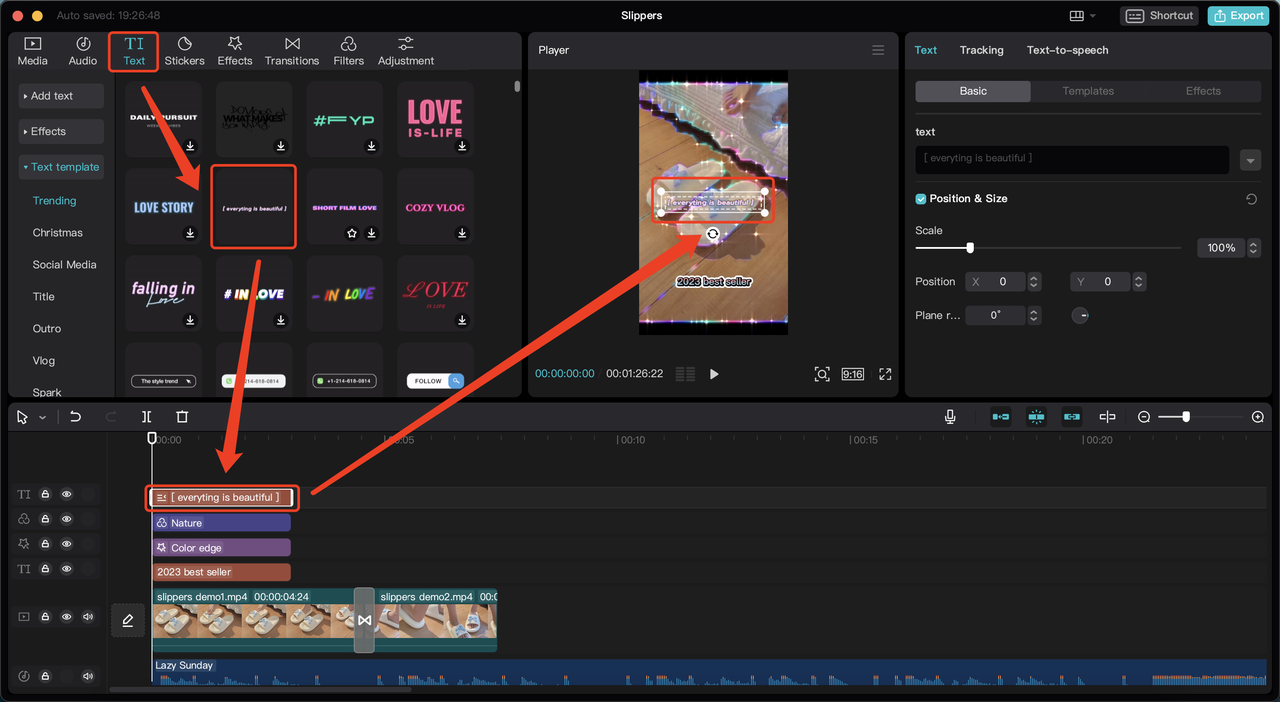
Нажмите Текст, затем «Шаблон текста» и выберите шаблон.
Нажмите кнопку +, чтобы применить его к видео.
Внесите корректировки в разделе корректировок.
Рекламная платформа TikTok: нет
Название функции: автоматические субтитры
Функция: автоматическое преобразование звука в текст.
Мобильное приложение:
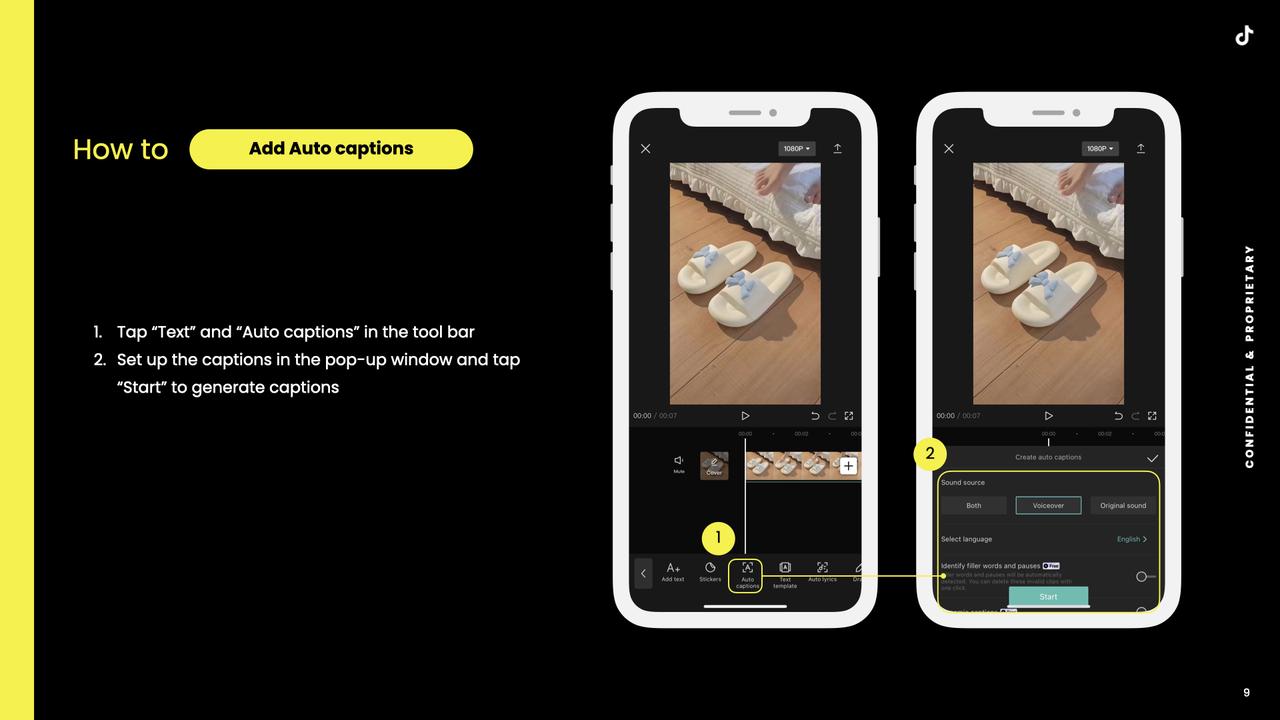
Веб-версия:
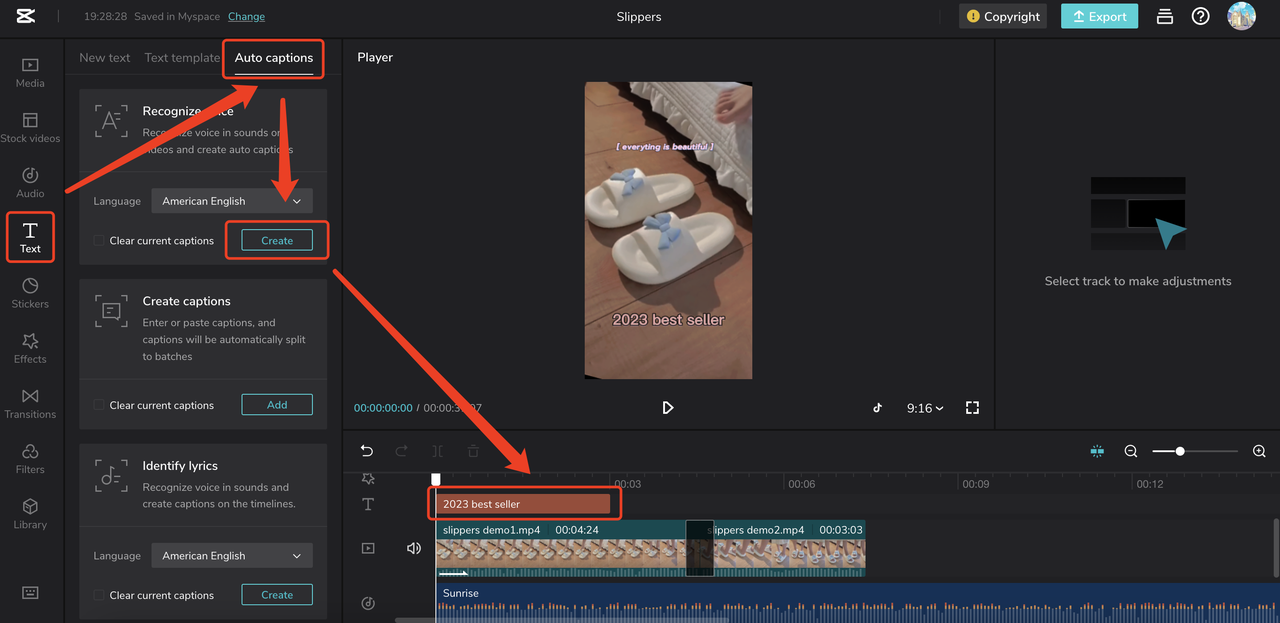
Нажмите Текст и выберите вкладку «Автоматические субтитры».
Выберите язык и нажмите Создать, после чего сгенерированный текст появится в разделе временной шкалы и на видео.
Версия для ПК:
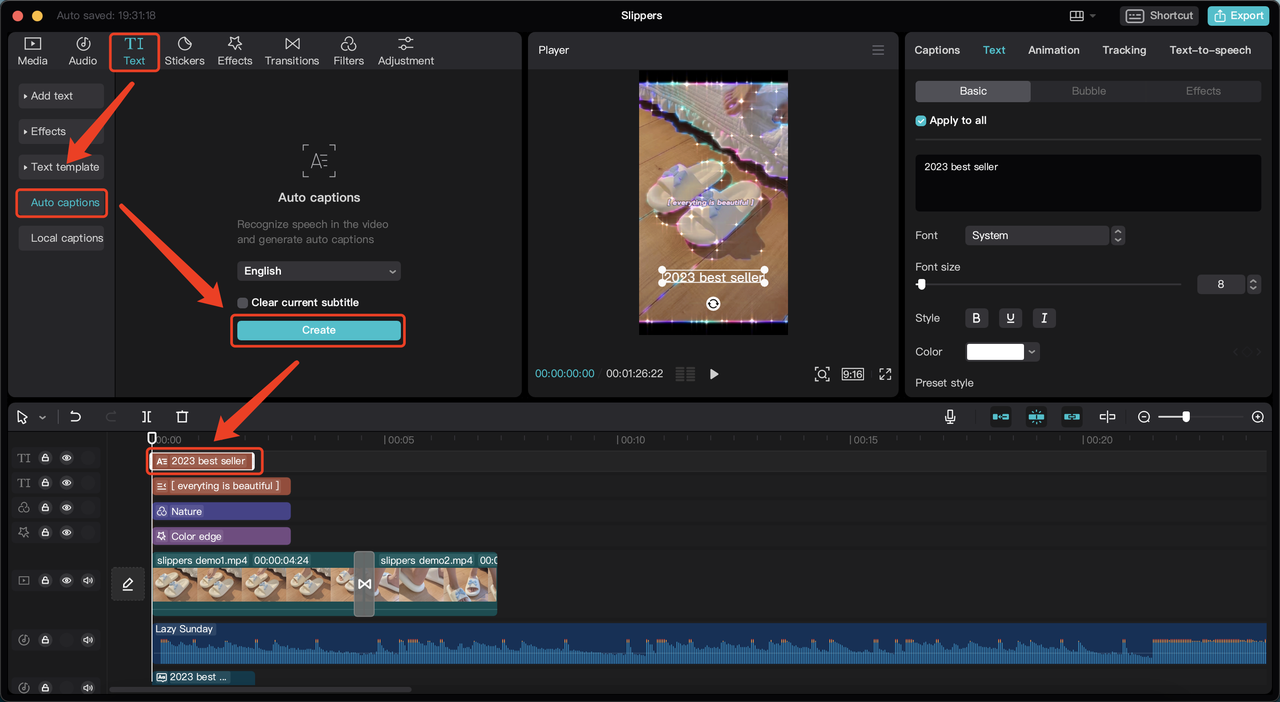
Нажмите Текст и выберите вкладку «Автоматические субтитры».
Выберите язык и нажмите Создать, после чего сгенерированный текст появится в разделе временной шкалы и на видео.
Рекламная платформа TikTok:
Нажмите на нужный текст и затем на Автоматические субтитры.
Выберите язык и нажмите Сгенерировать, после чего сгенерированный текст появится ниже.
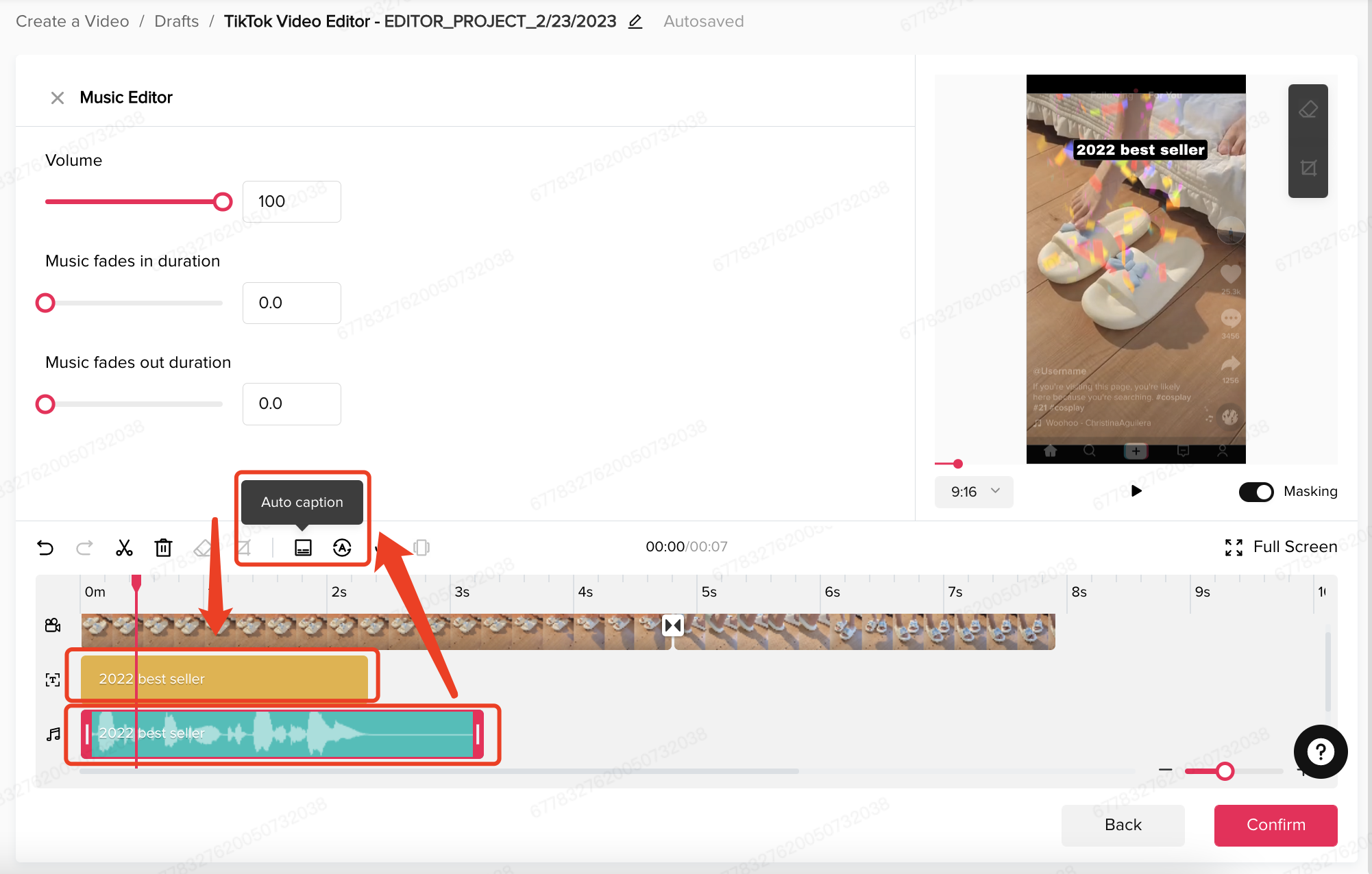
1.4. Анимация
Название функции: анимация
Функция: добавление анимации в видео
Мобильное приложение:
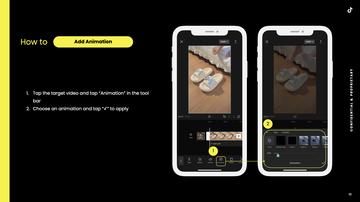
Веб-версия:
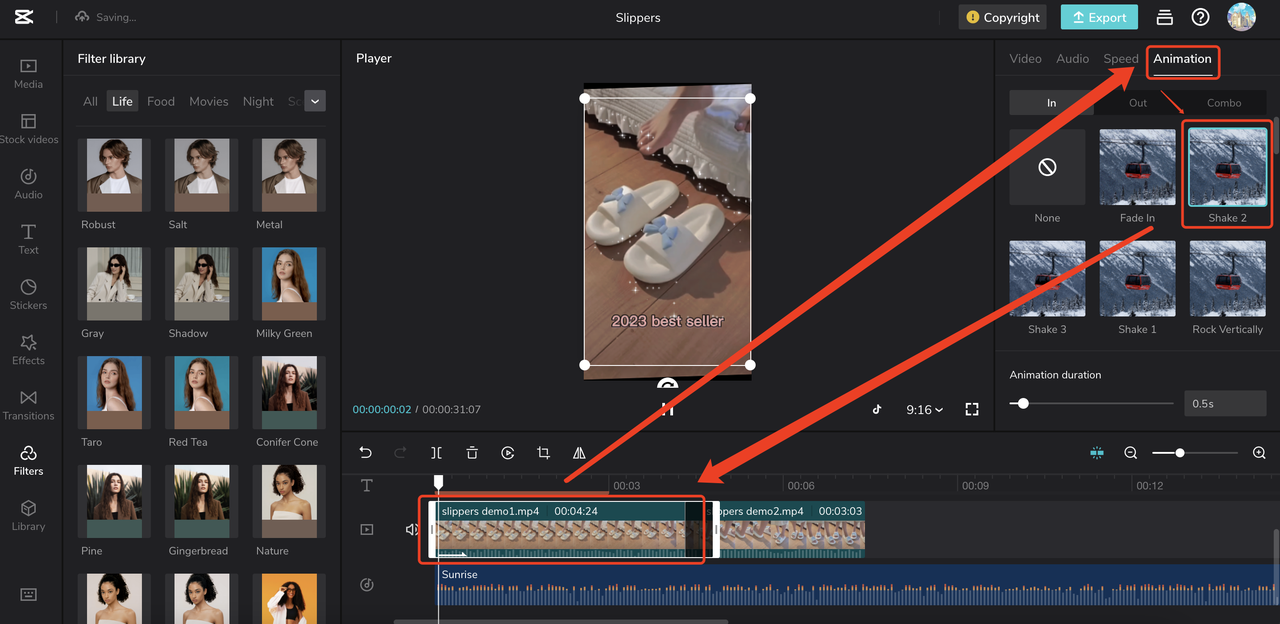
Нажмите на нужный клип и выберите вкладку «Анимация» в разделе корректировок.
Выберите анимацию для видео и нажмите на нее.
Версия для ПК:
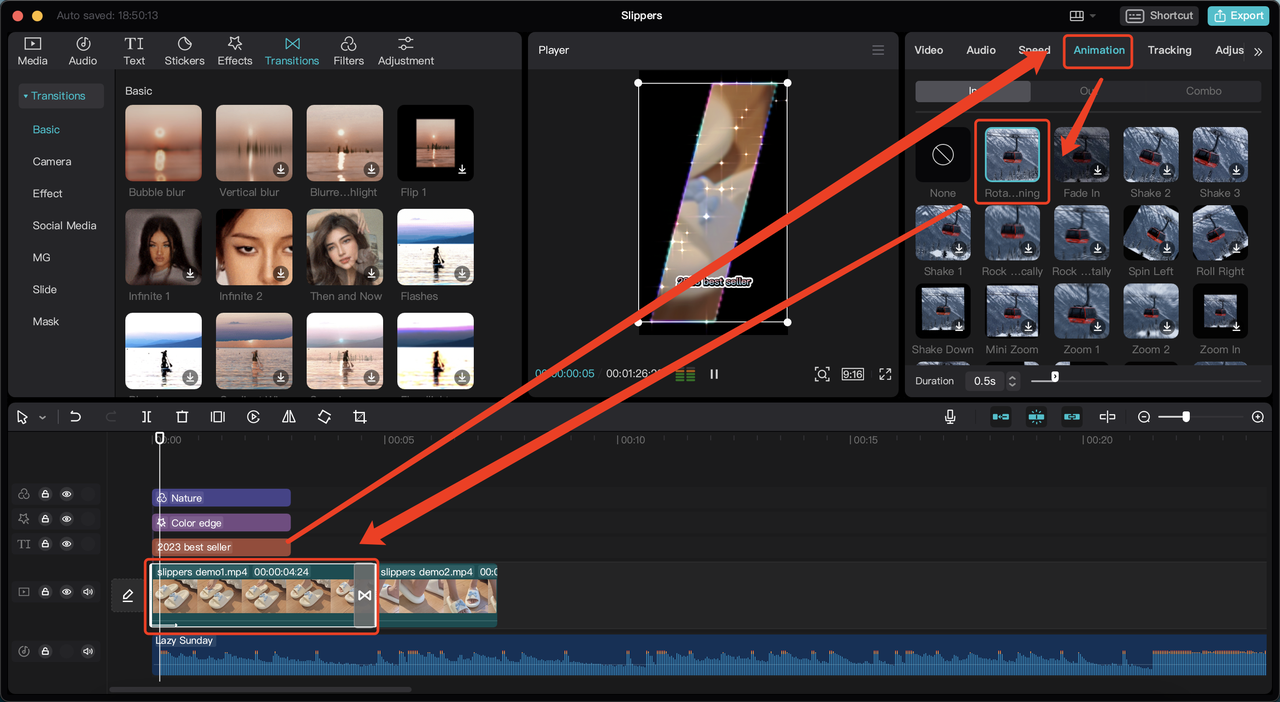
Нажмите на нужный клип и выберите вкладку «Анимация» в разделе корректировок.
Выберите анимацию для видео и нажмите на нее.
Рекламная платформа TikTok: нет
1.5. Переход
Название функции: переход
Функция: добавление перехода в видео
Мобильное приложение:
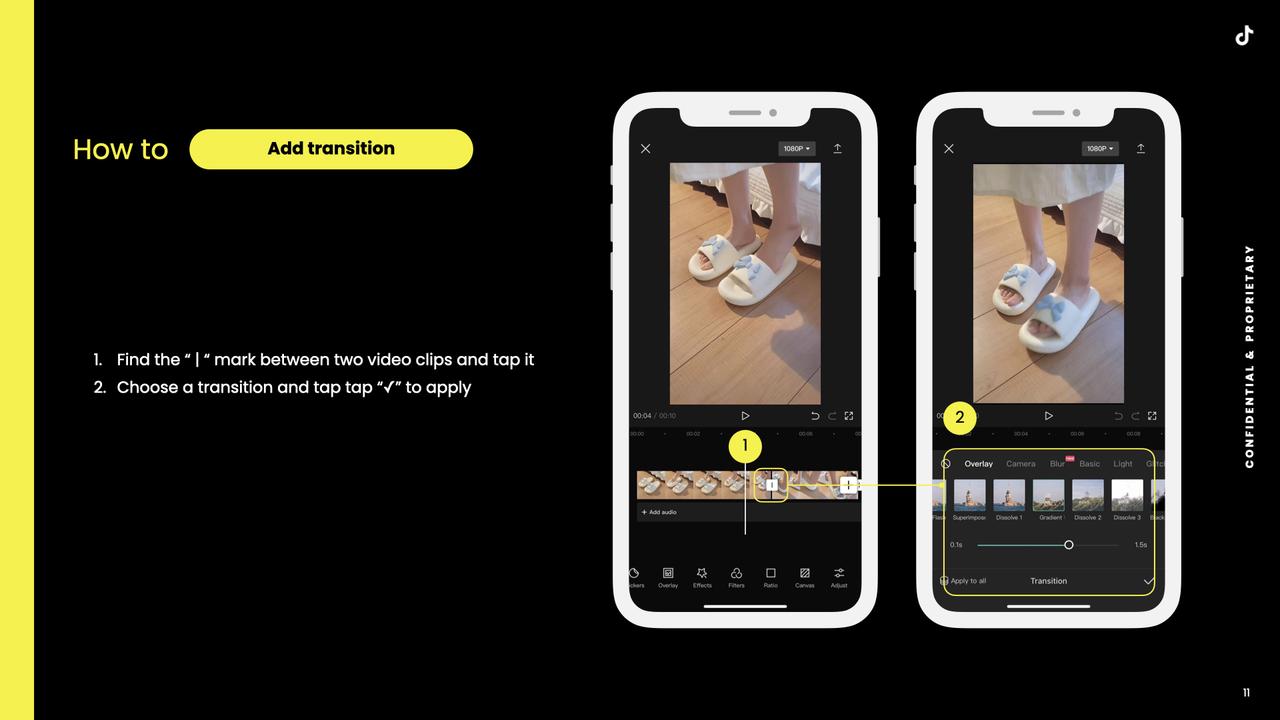
Веб-версия:
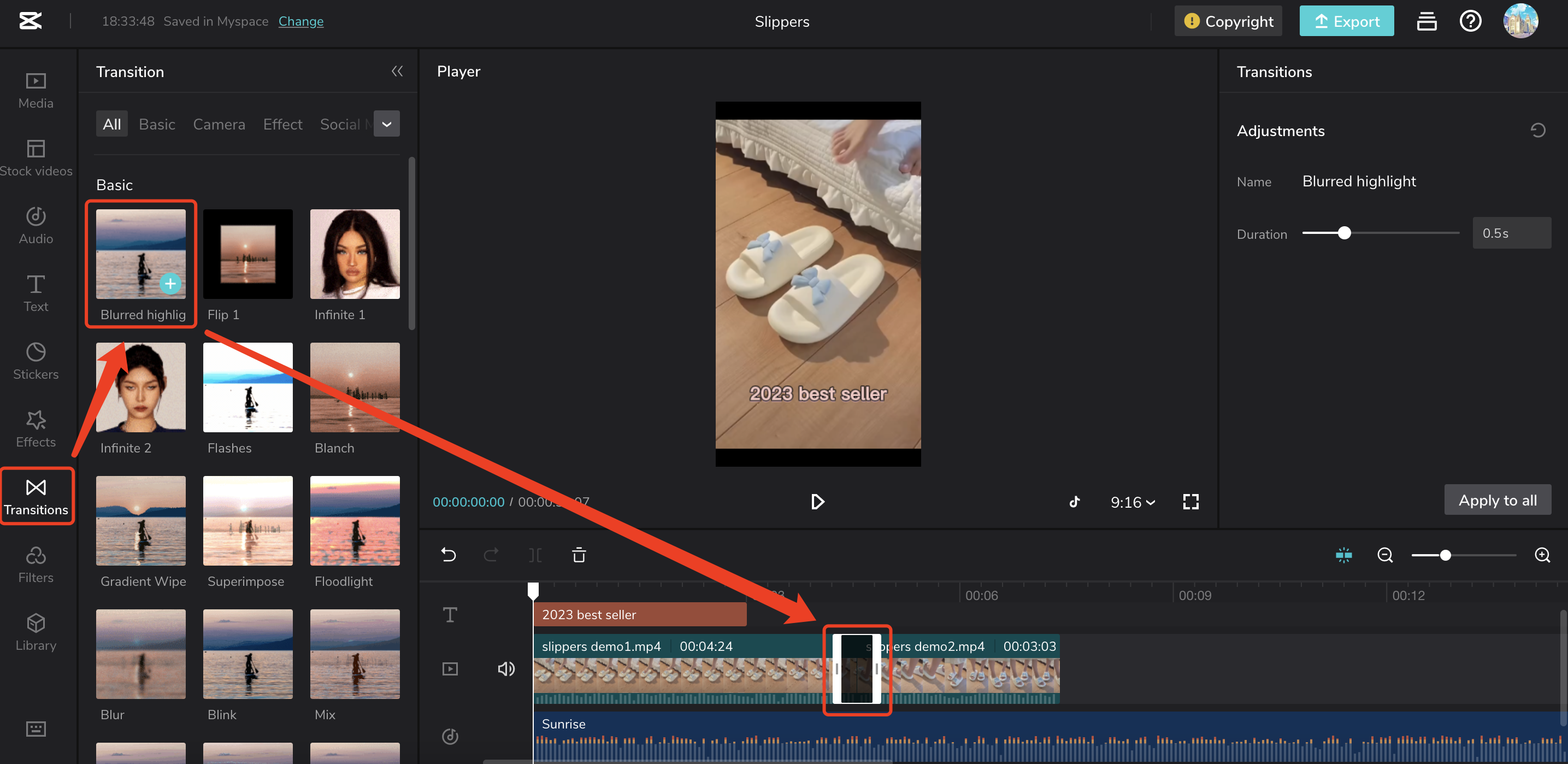
Нажмите «Переход» и выберите переход для видео.
Нажмите кнопку +, чтобы применить его к видео.
Версия для ПК:
Нажмите «Переход» и выберите переход для видео.
Нажмите кнопку +, чтобы применить его к видео.
Рекламная платформа TikTok:
Нажмите «Переход» и выберите переход для видео.
Нажмите кнопку +, чтобы применить его к видео.
1.6. Стикеры
Название функции: стикеры
Функция: добавление стикеров в видео
Мобильное приложение:
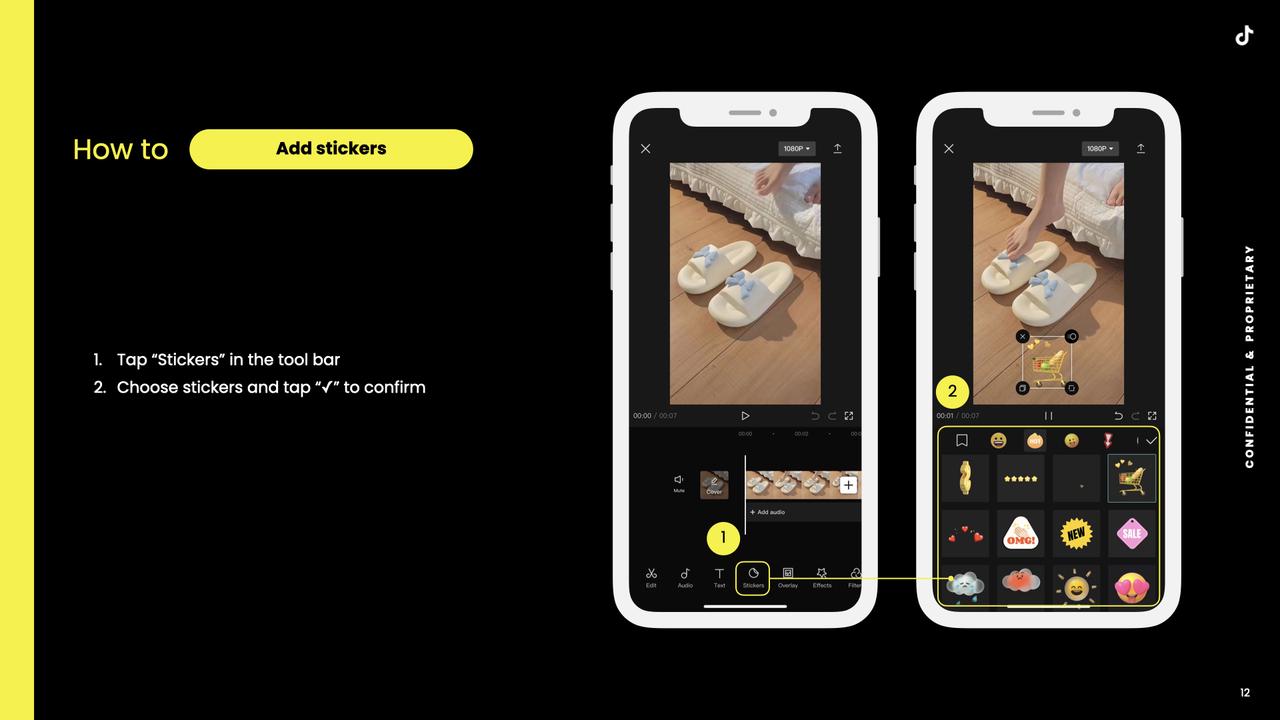
Веб-версия:
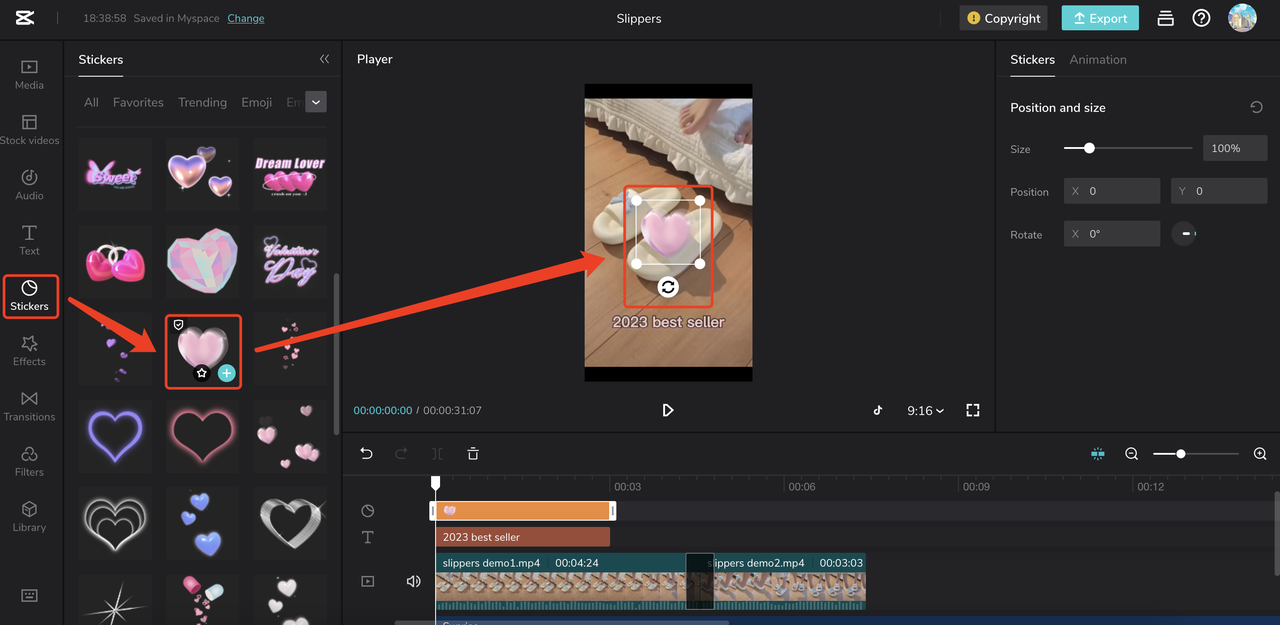
Нажмите Стикеры и выберите стикер для видео.
Нажмите кнопку +, чтобы применить его к видео.
Версия для ПК:
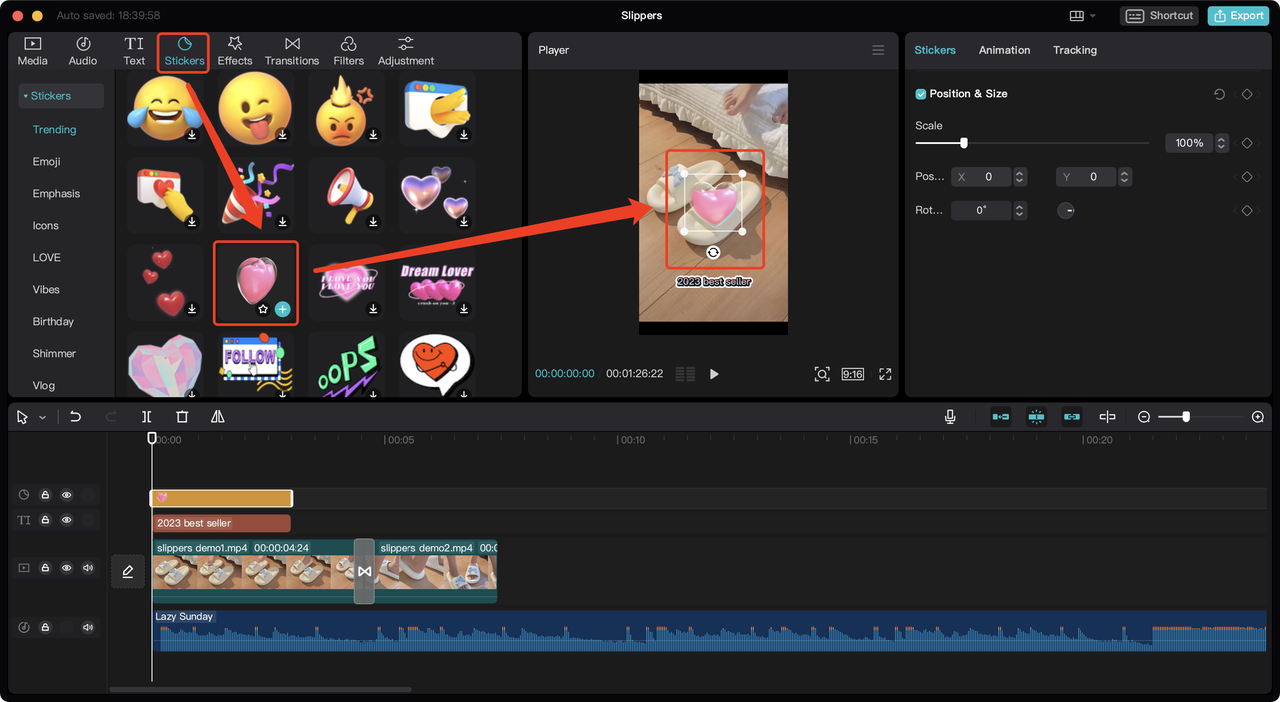
Нажмите Стикеры и выберите стикер для видео.
Нажмите кнопку +, чтобы применить его к видео.
Рекламная платформа TikTok:
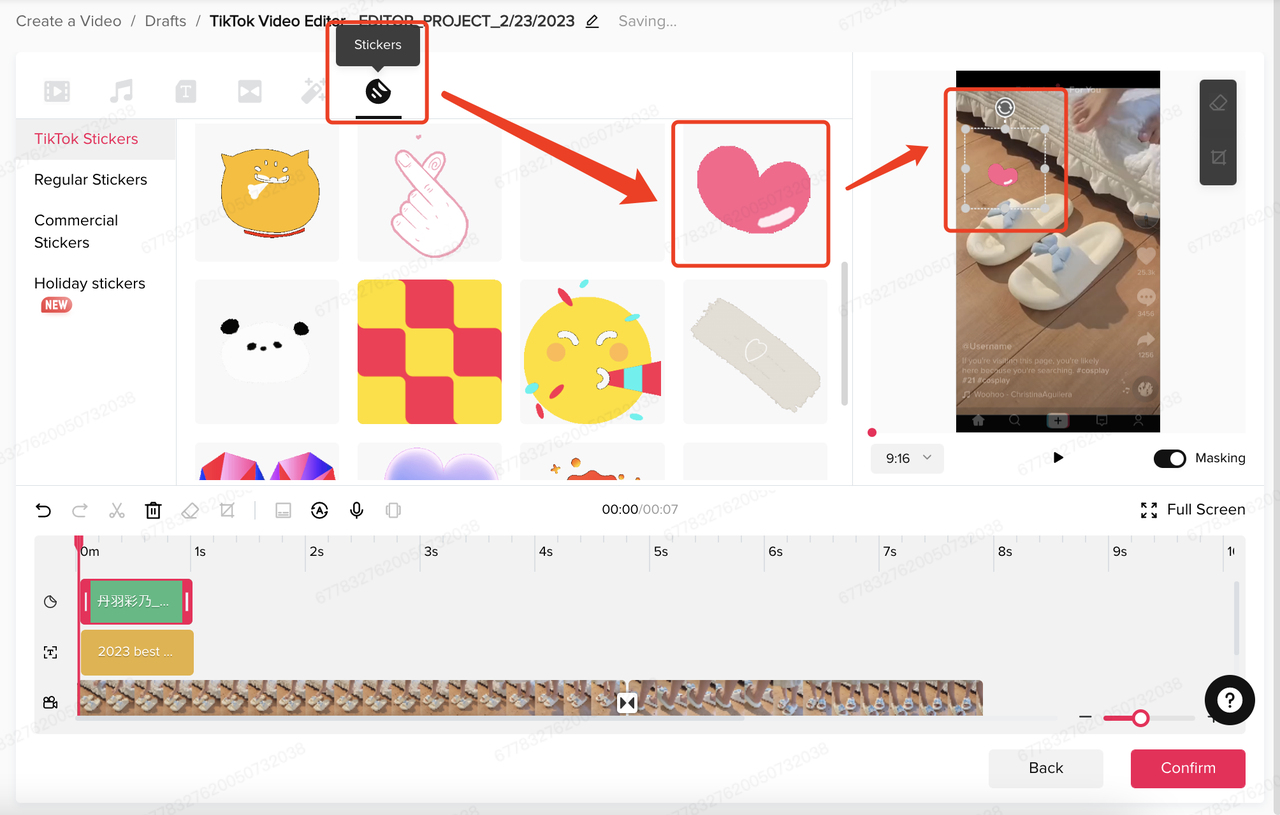
Нажмите Стикеры и выберите стикер для видео.
Нажмите кнопку +, чтобы применить его к видео.
1.7. Эффекты
Название функции: эффекты
Функция: добавление эффектов в видео
Мобильное приложение:
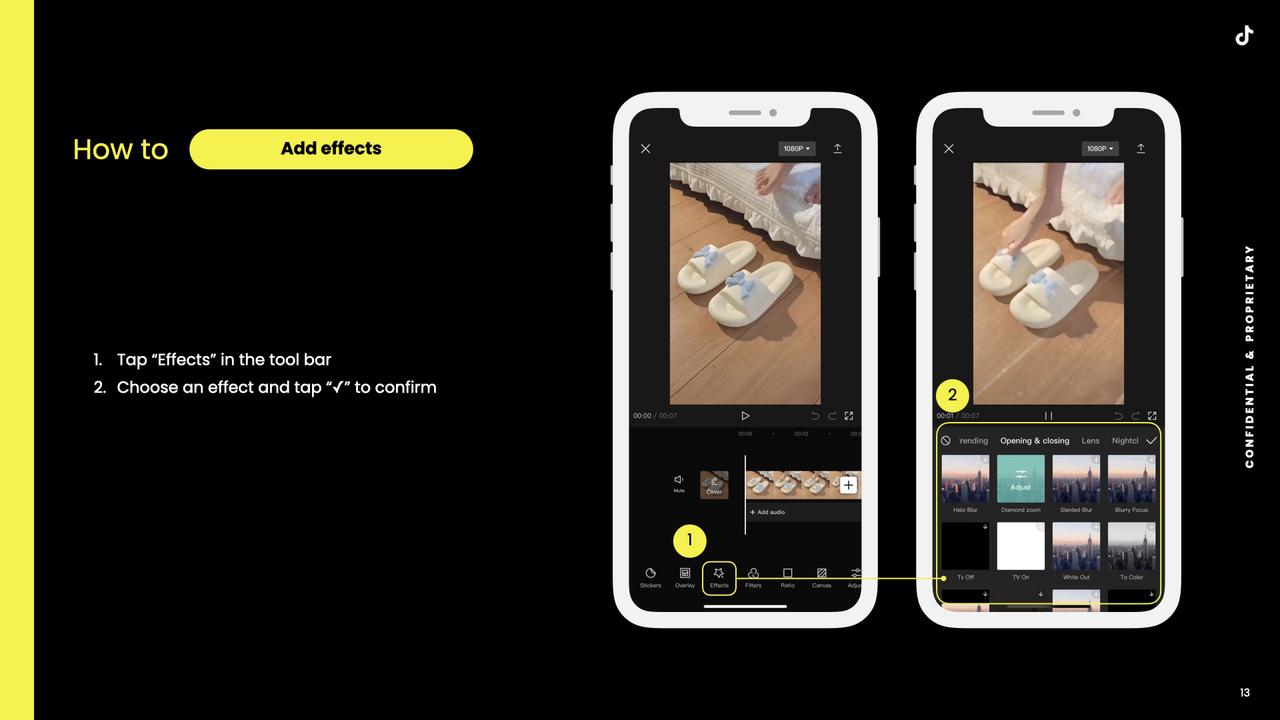
Веб-версия:
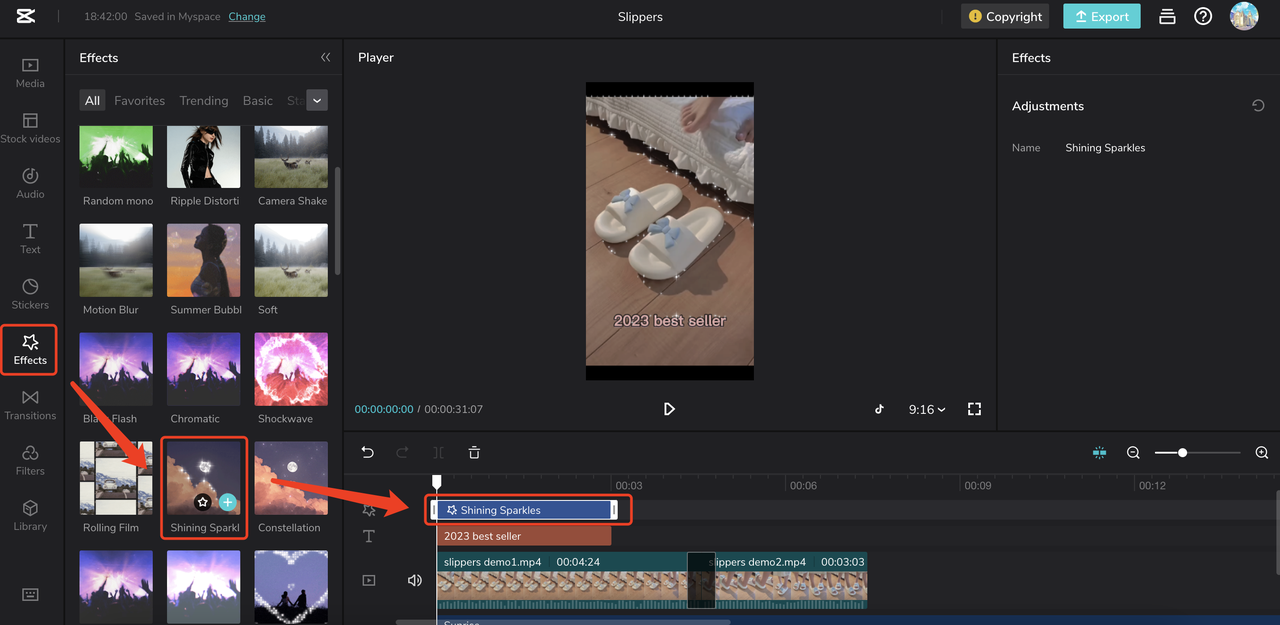
Нажмите Эффекты и выберите эффект для видео.
Нажмите кнопку +, чтобы применить его к видео.
Версия для ПК:
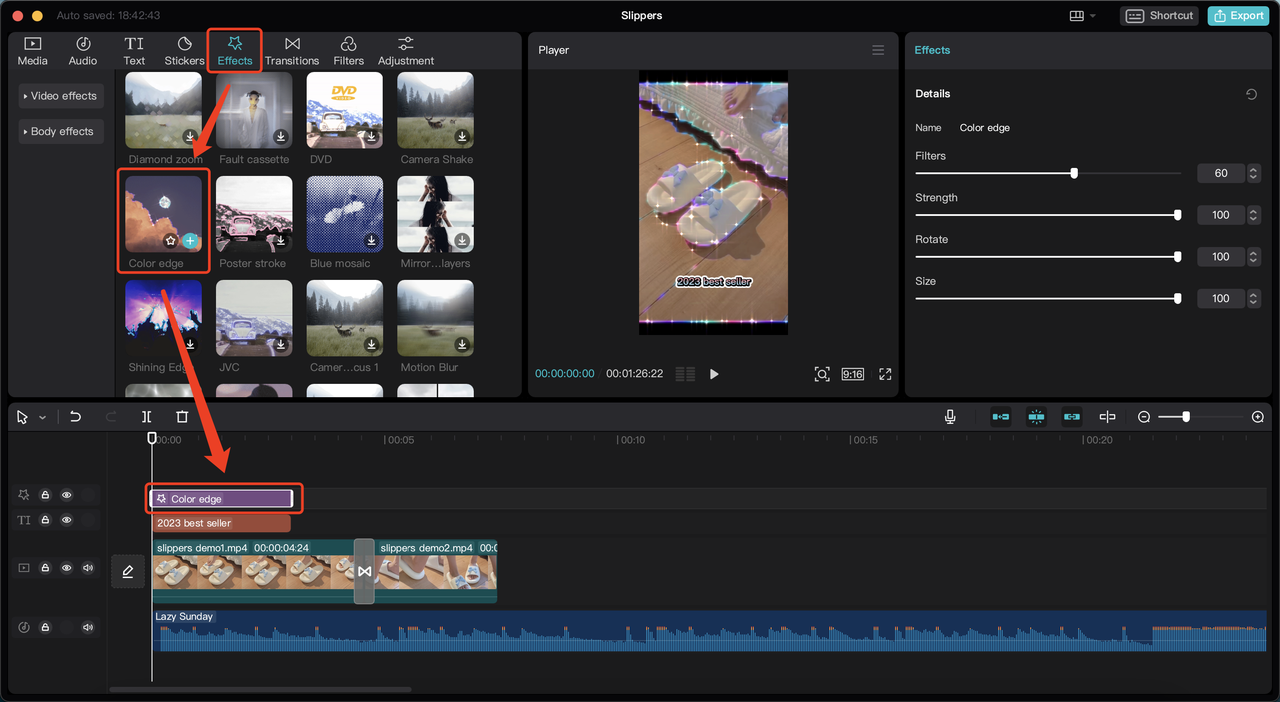
Нажмите Эффекты и выберите эффект для видео.
Нажмите кнопку +, чтобы применить его к видео.
Рекламная платформа TikTok:
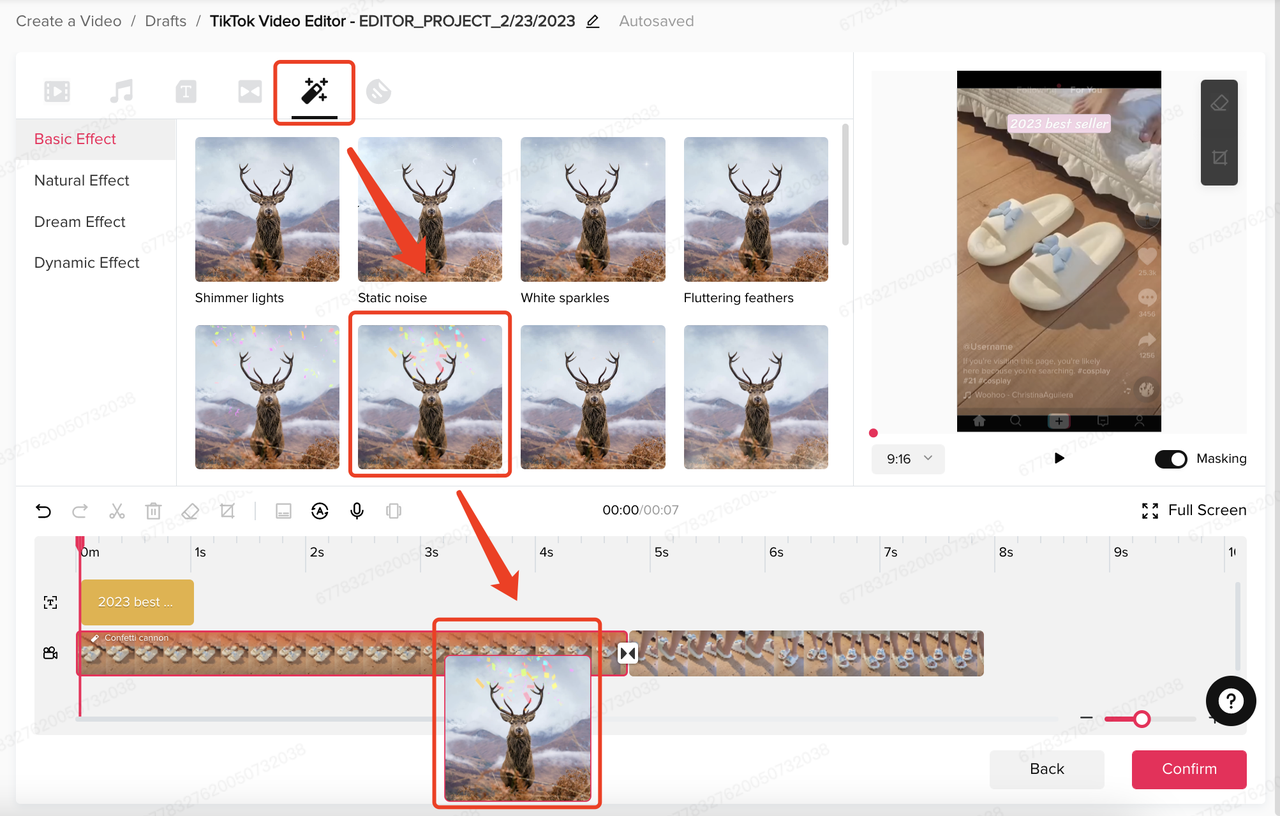
Нажмите Эффекты и выберите эффект для видео.
Перетащите эффект на нужный клип, чтобы применить его к видео.
1.8. Фильтры
Название функции: фильтры
Функция: добавление фильтров в видео
Мобильное приложение:
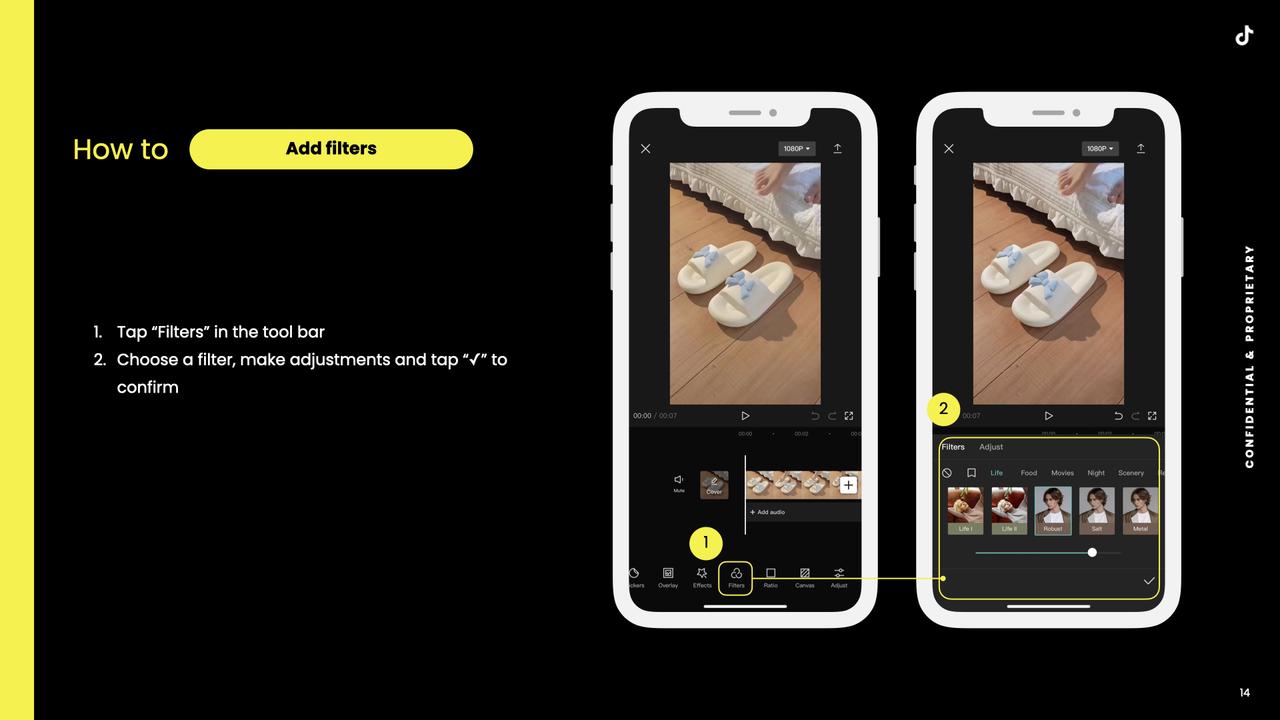
Веб-версия:
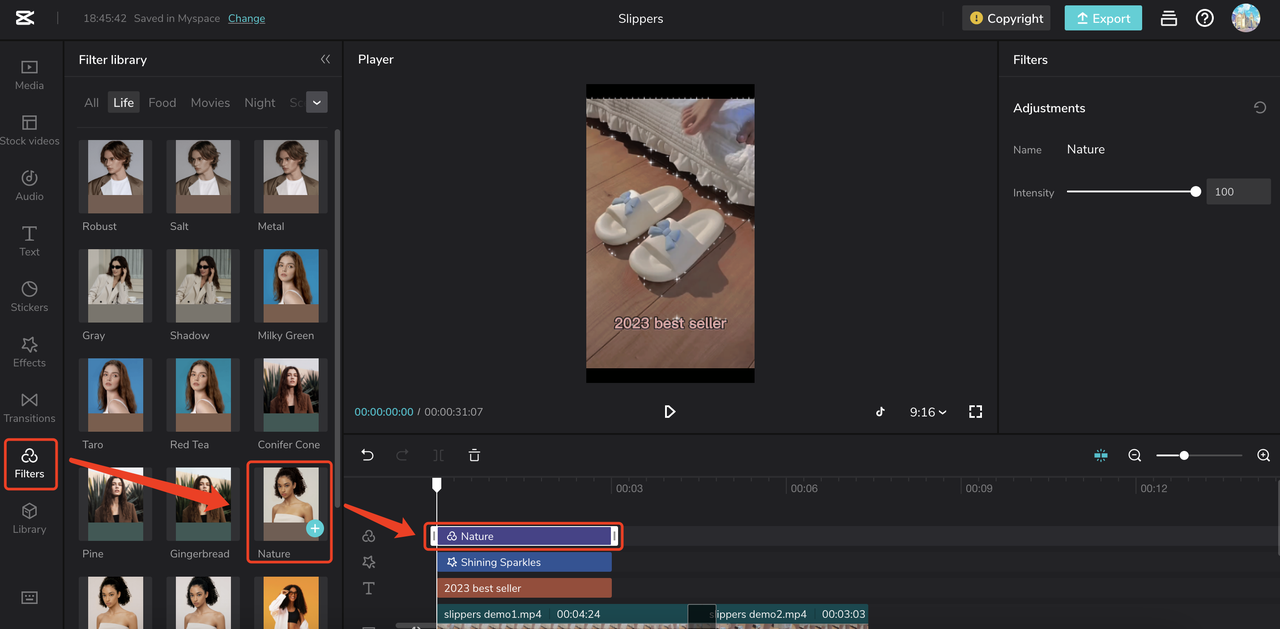
Нажмите Фильтр и выберите фильтр для видео.
Нажмите кнопку +, чтобы применить его к видео.
Версия для ПК:
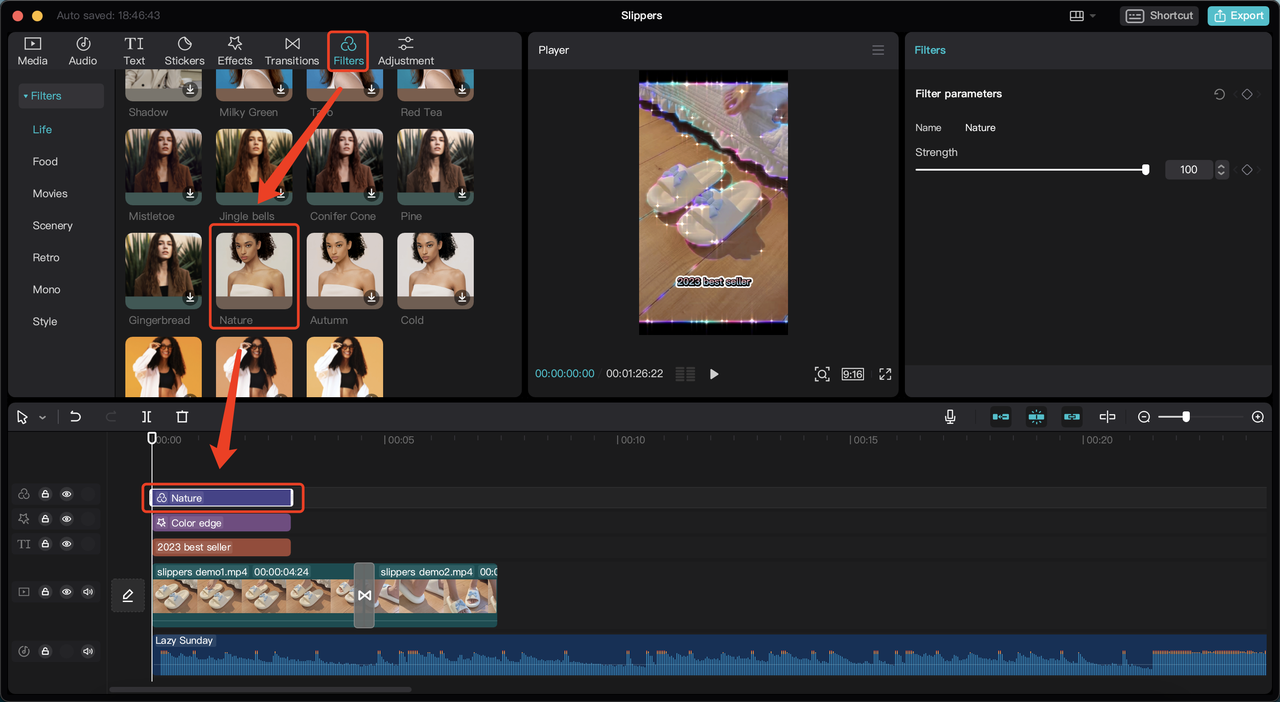
Нажмите Фильтр и выберите фильтр для видео.
Нажмите кнопку +, чтобы применить его к видео.
Рекламная платформа TikTok: нет
2. Шаблон
2.1. Бизнес-шаблоны
Шаблоны на основе сюжетной линии
Шаг 1. Корректировка структуры видео.
Выберите шаблон и настройте структуру.
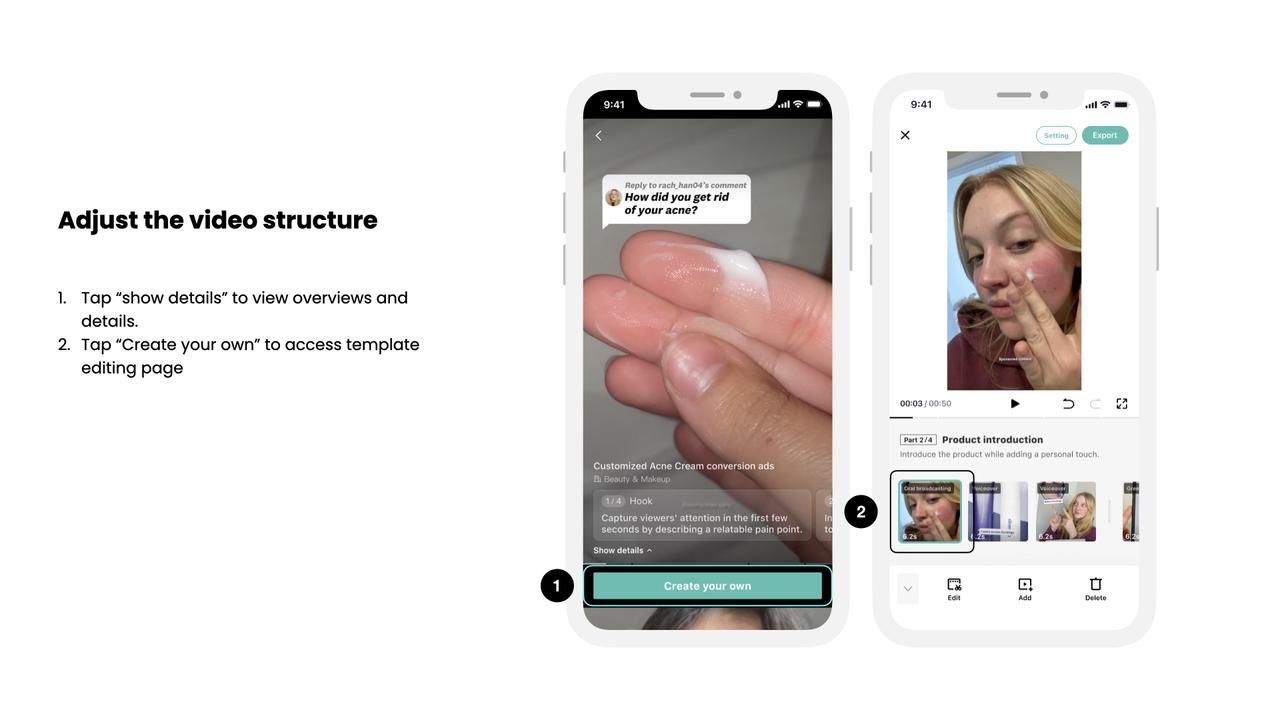
Шаг 2. Добавление и редактирование сцен.
Добавьте сцены, загрузив предварительно снятые клипы или создав их с нуля ― напишите сценарии и снимите клипы согласно указаниям, ― и отредактируйте их путем обрезки, укорачивания, добавления текста, стикеров и др.
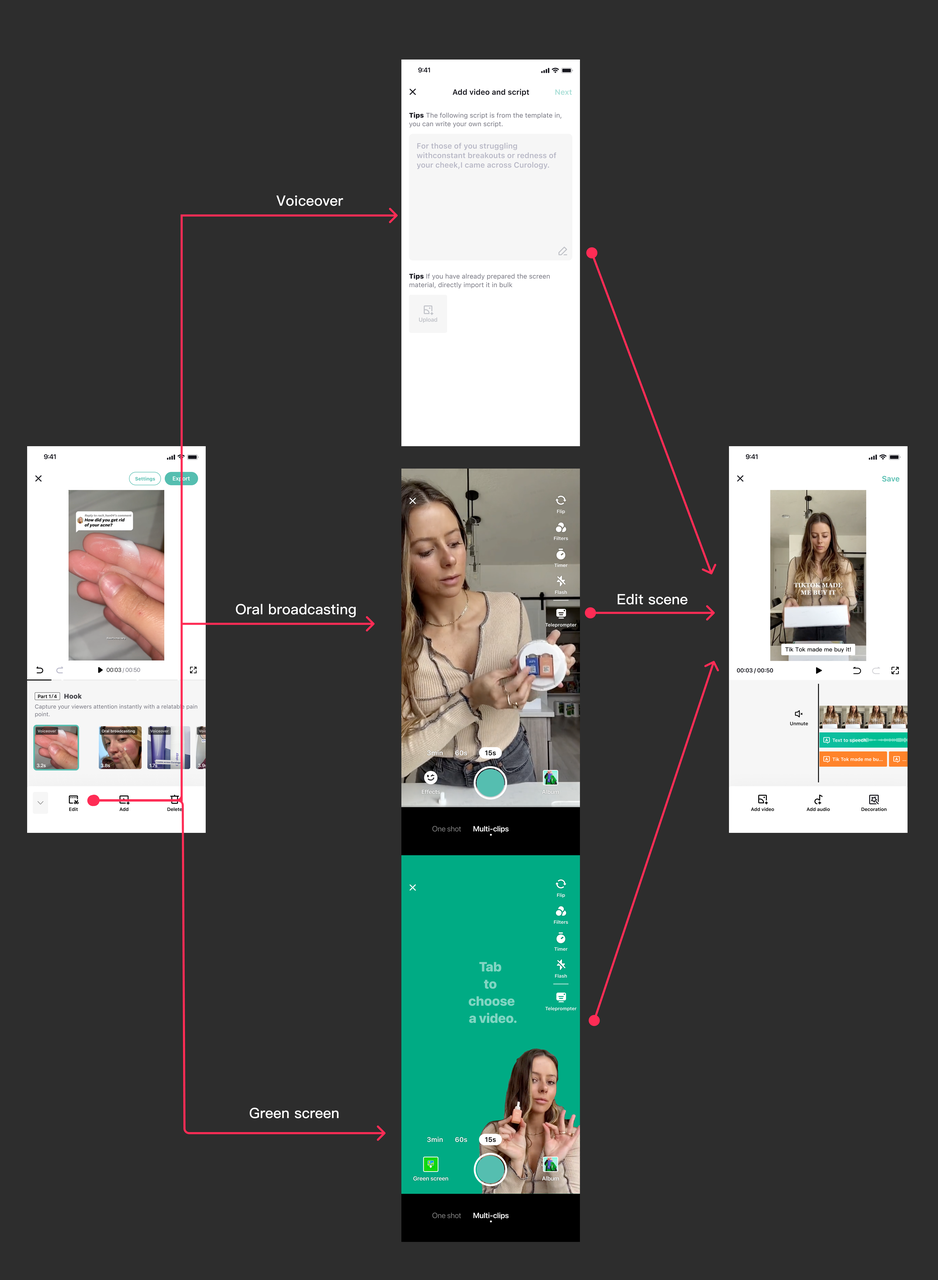
Шаг 3. Добавление фоновой музыки.
Выберите трек из библиотеки музыки, не требующей лицензионных отчислений, и добавьте его в видео.
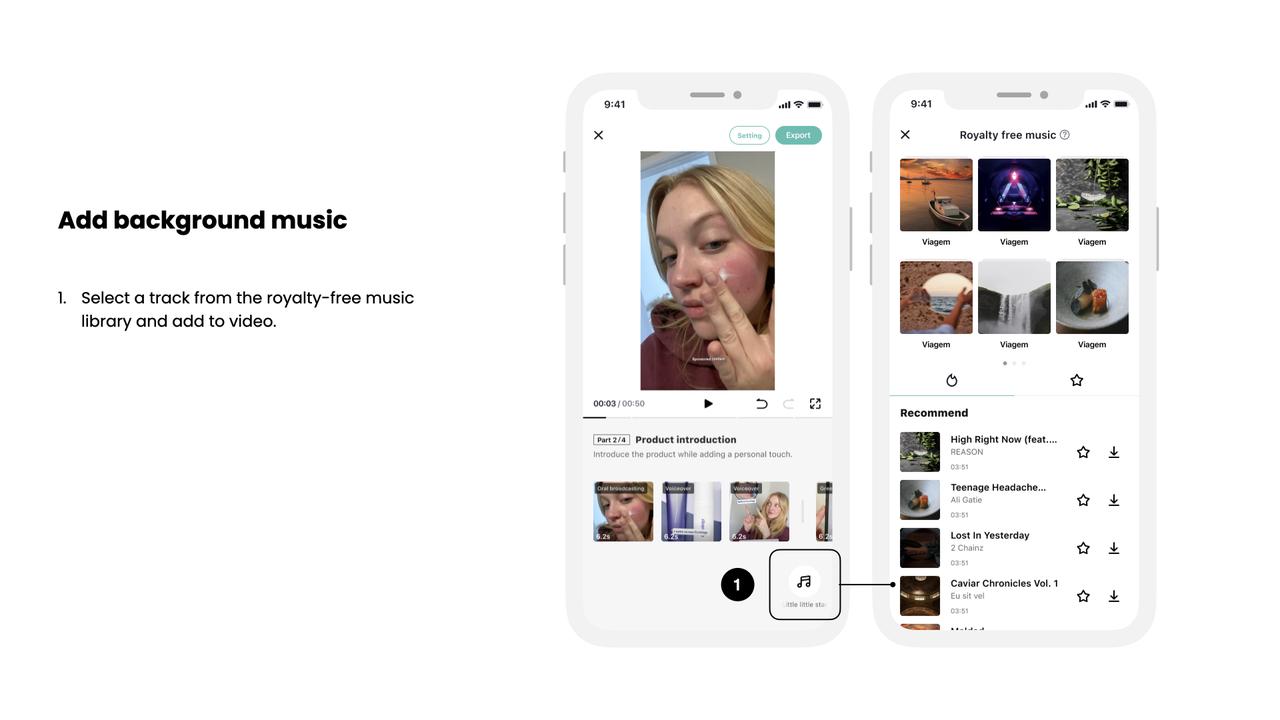
Шаг 4. Предварительный просмотр перед публикацией.
Просмотрите рекламное объявление и внесите необходимые корректировки.
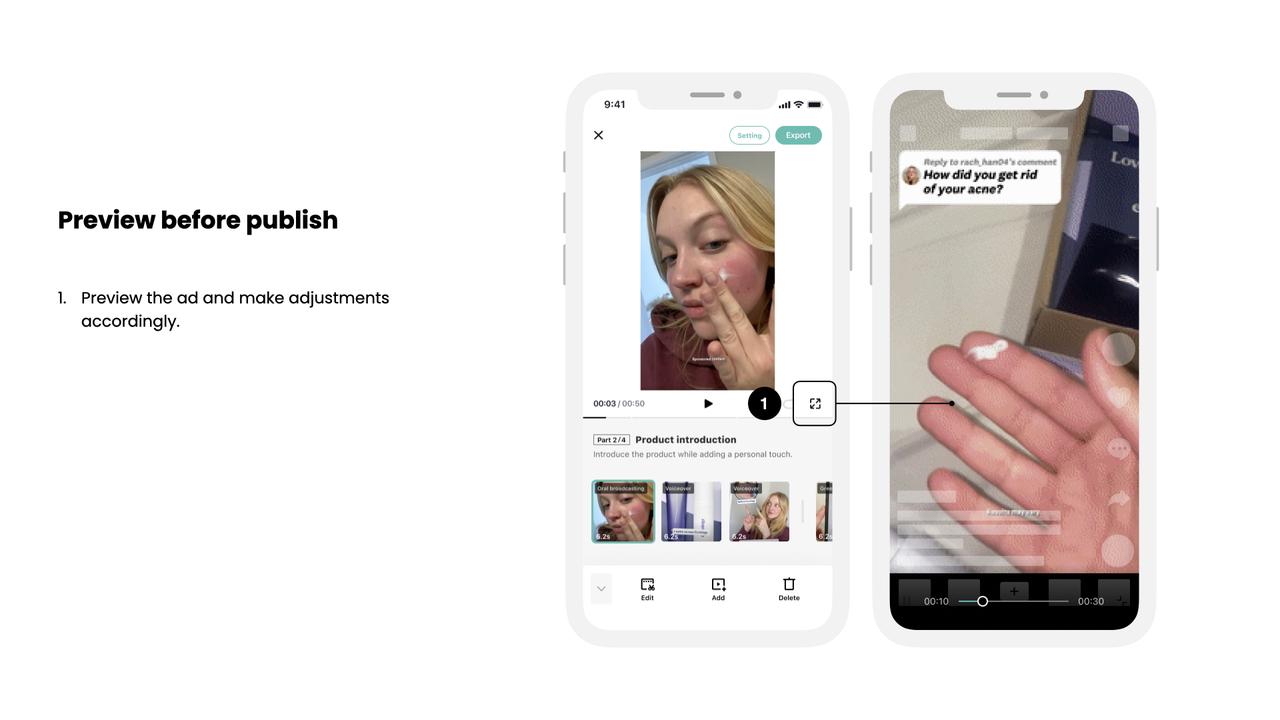
Самонастраивающиеся шаблоны (подлежит обновлению)
3. Среда для командной работы Teamspace
Шаг: создание среды Teamspace.
Подробности: нажмите Создать среду Teamspace и создайте среду для командной работы, напечатав название среды для командной работы.
Веб-версия:
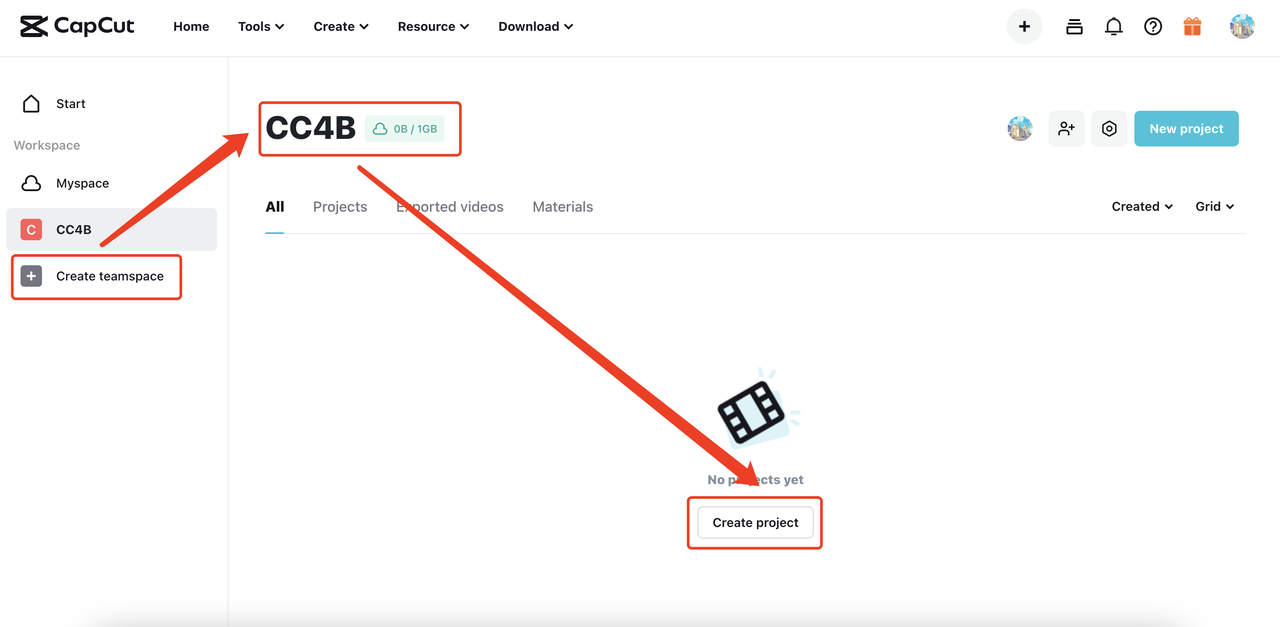
Шаг: создание новых проектов или загрузка материалов.
Подробности: нажмите Создать проект для создания новых проектов для вашей команды.
Веб-версия:
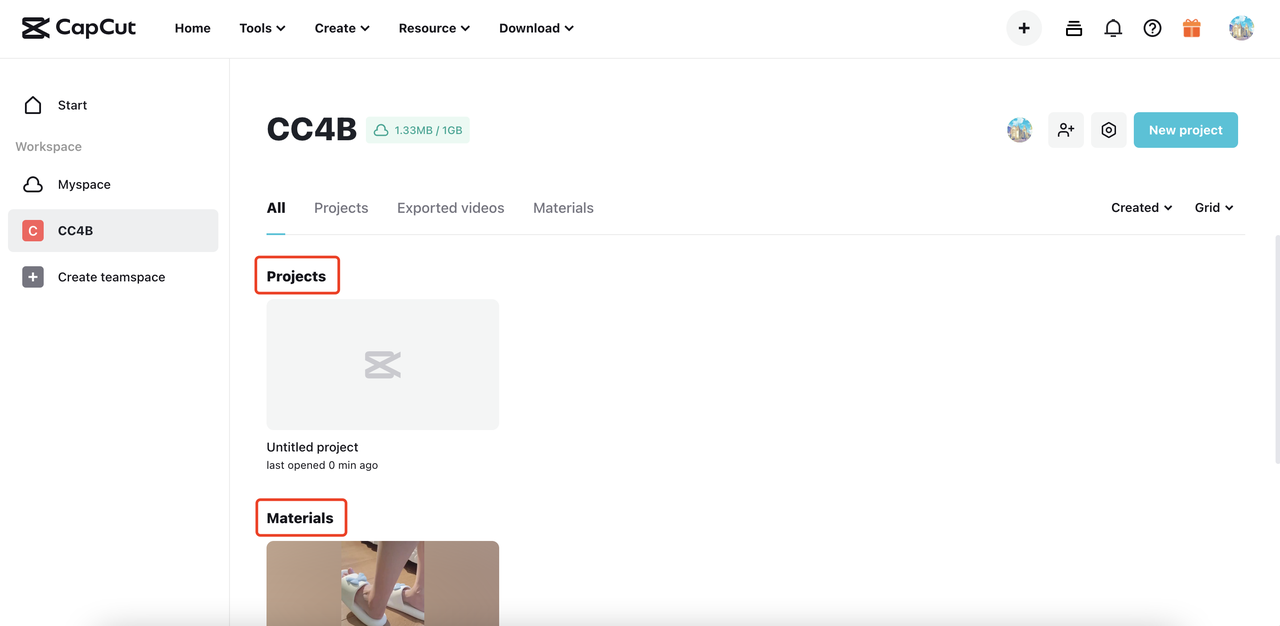
Экспорт и отправка на Рекламную платформу TikTok
Сохранение/экспорт видео.
Мобильное приложение

Веб-страница

Нажмите кнопку Экспорт, напечатайте название файла и выберите разрешение.
Нажмите Экспорт на странице.
Версия для ПК

Нажмите кнопку Экспорт и задайте настройки экспорта.
Нажмите Экспорт на странице.
Рекламная платформа TikTok

Нажмите Подтвердить для сохранения видео.
Отправьте его на Рекламную платформу TikTok.
Мобильное приложение: нет
Веб-страница

Нажмите Загрузить на Рекламную платформу TikTok, чтобы войти в систему и загрузить видео.
Версия для ПК

Видео сохраняется в папку файлов, также его можно загрузить на Рекламную платформу TikTok.
Рекламная платформа TikTok

Новое видео находится в разделе «Видео».